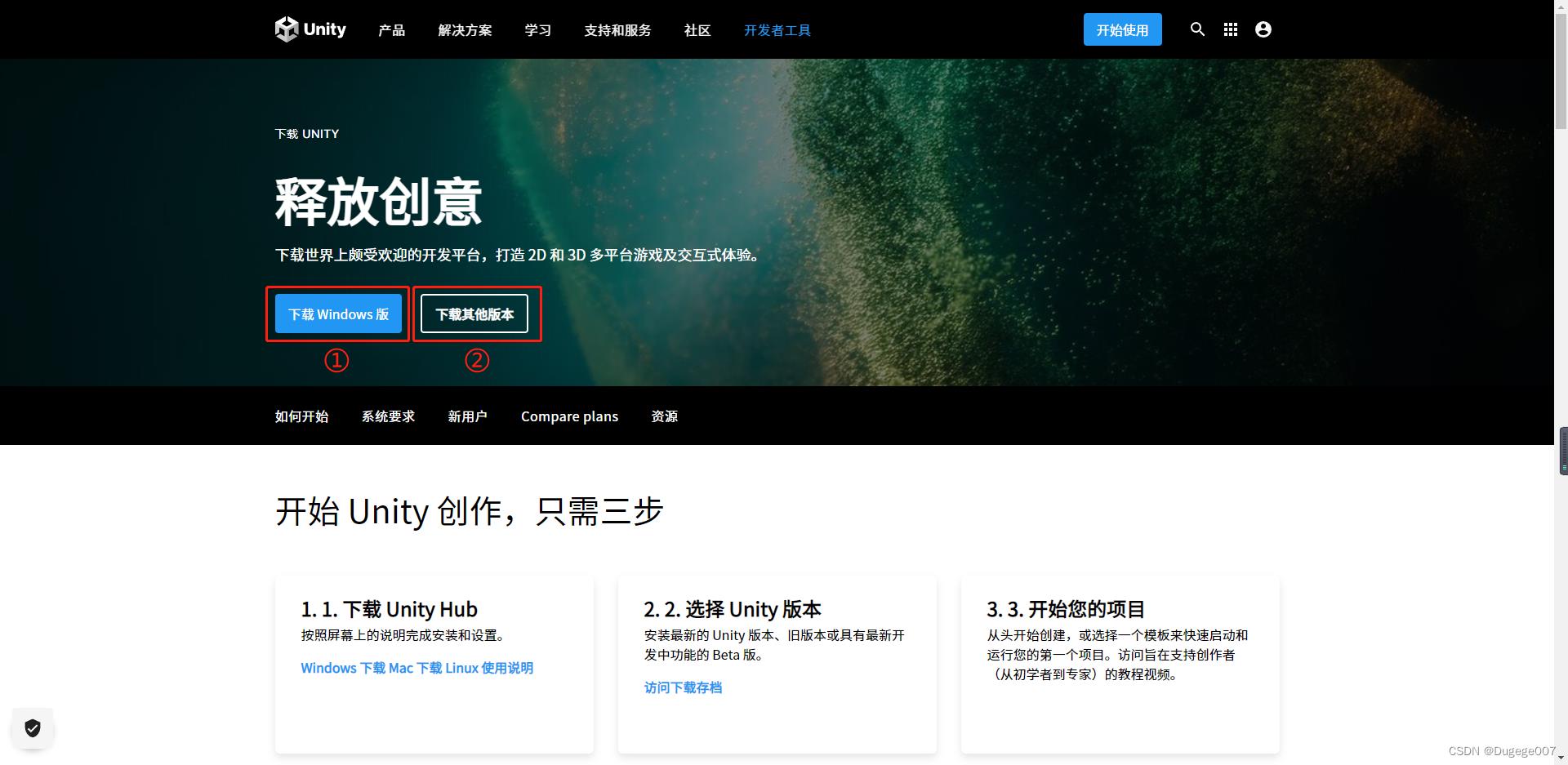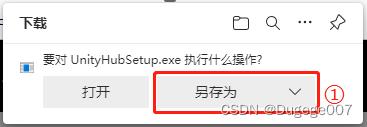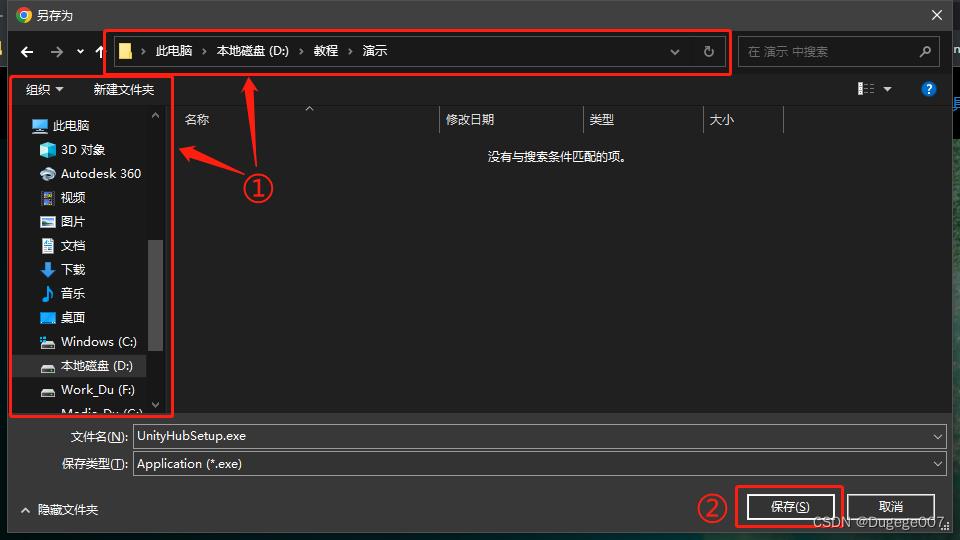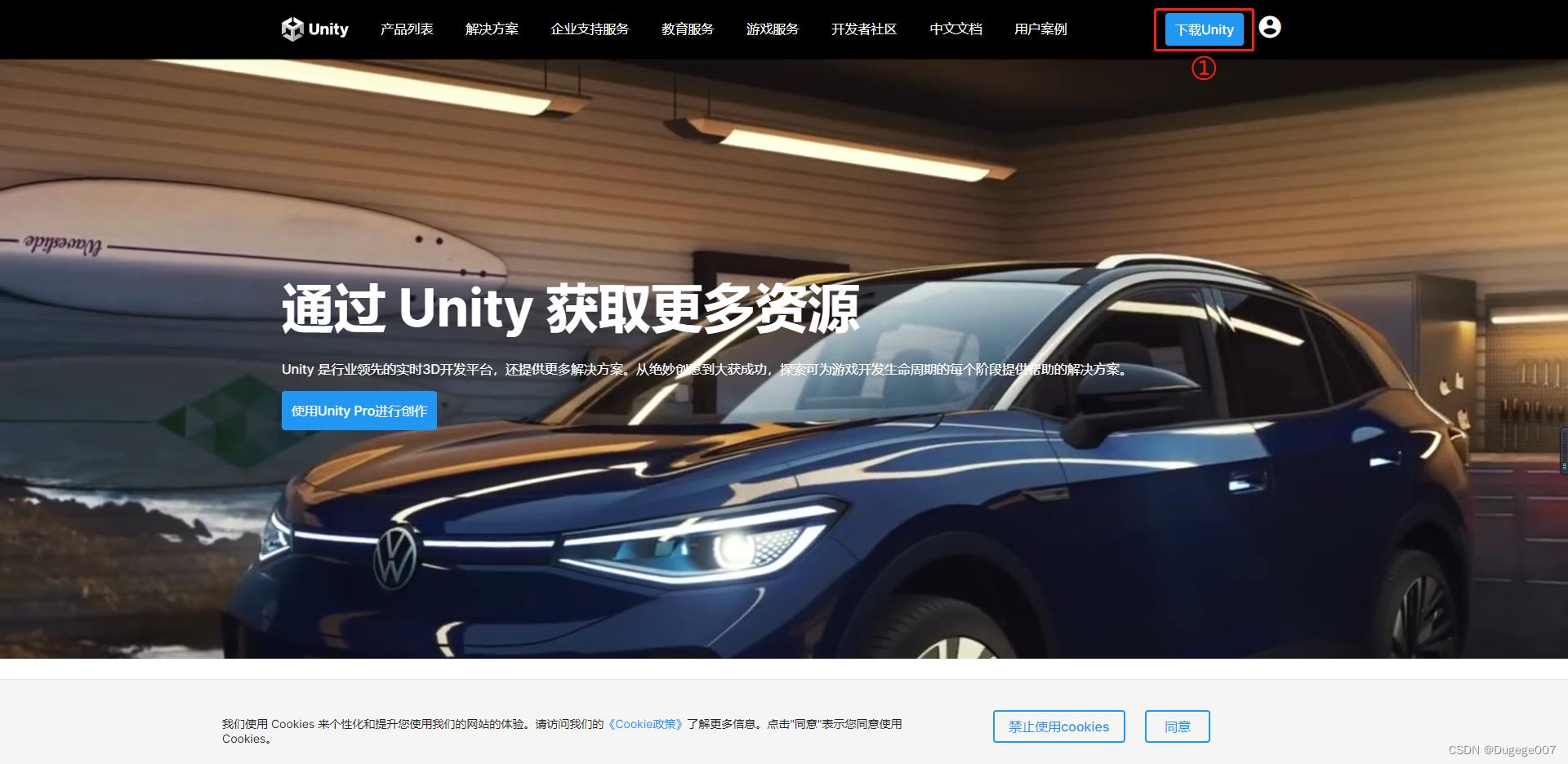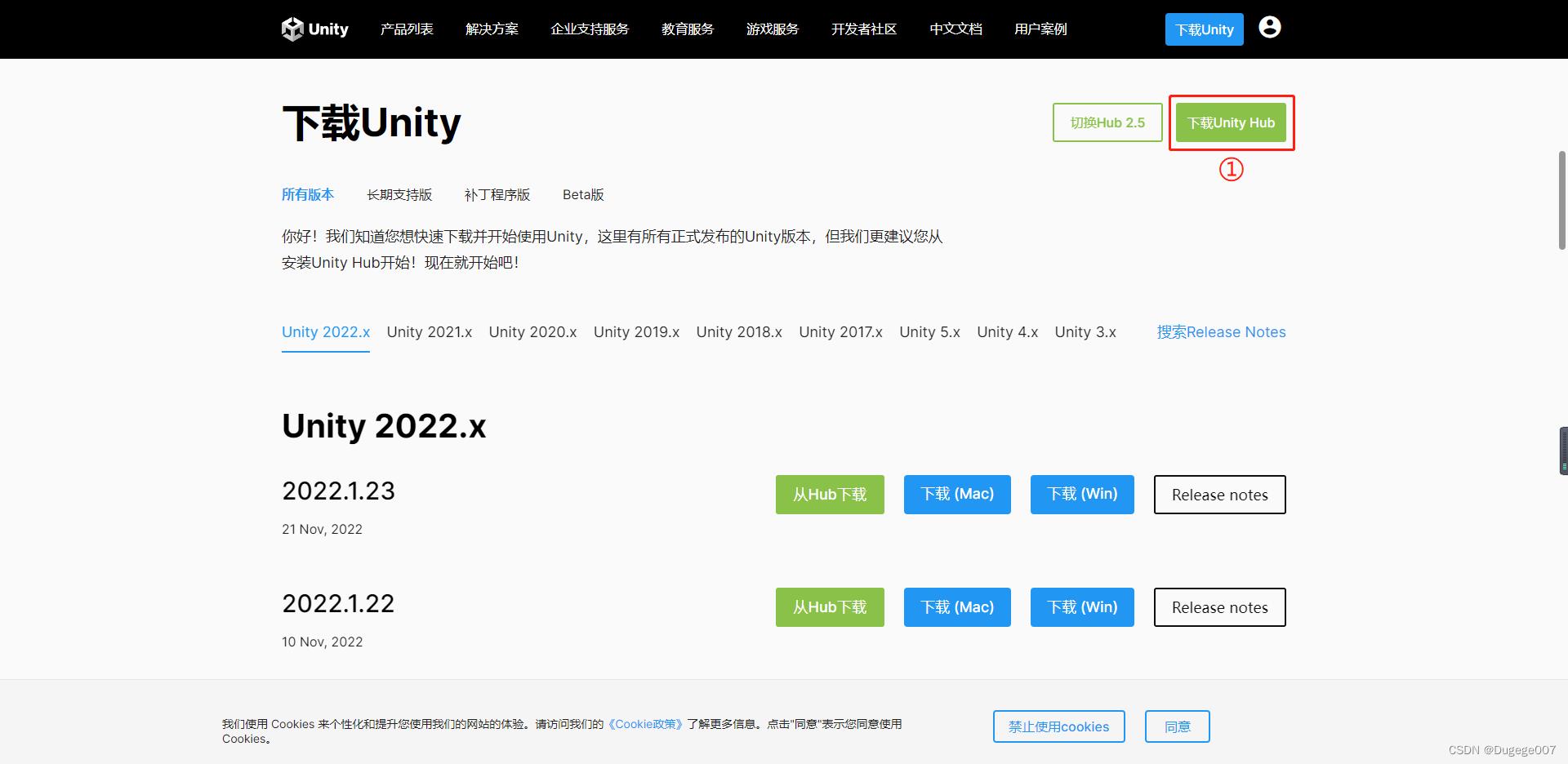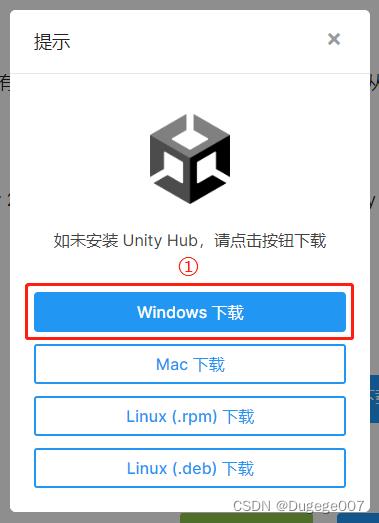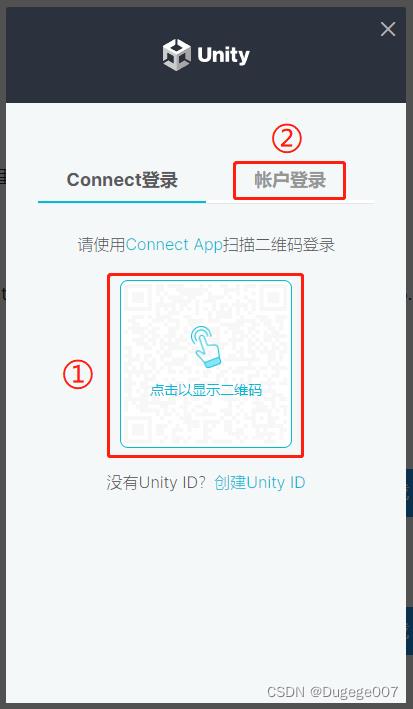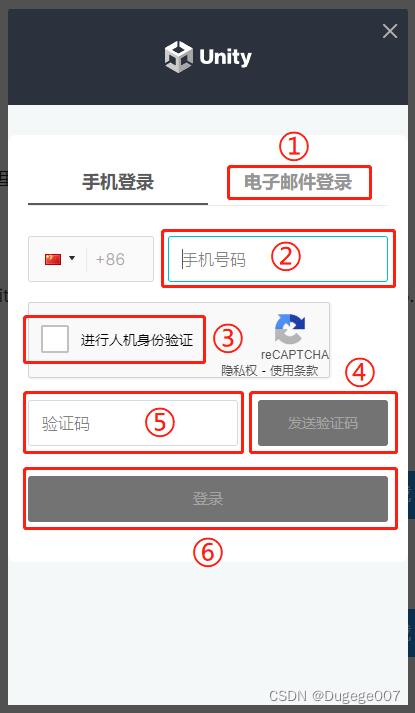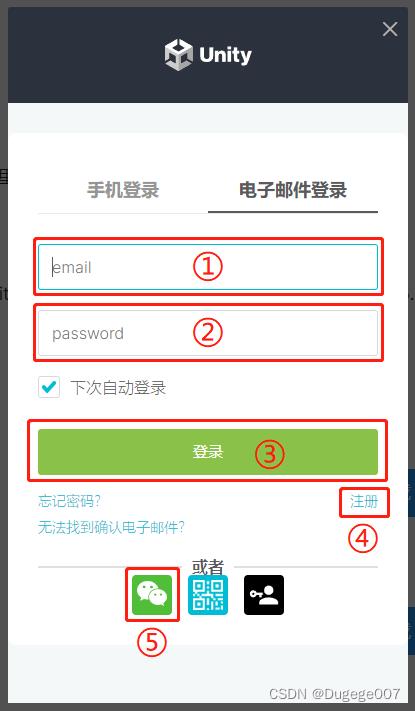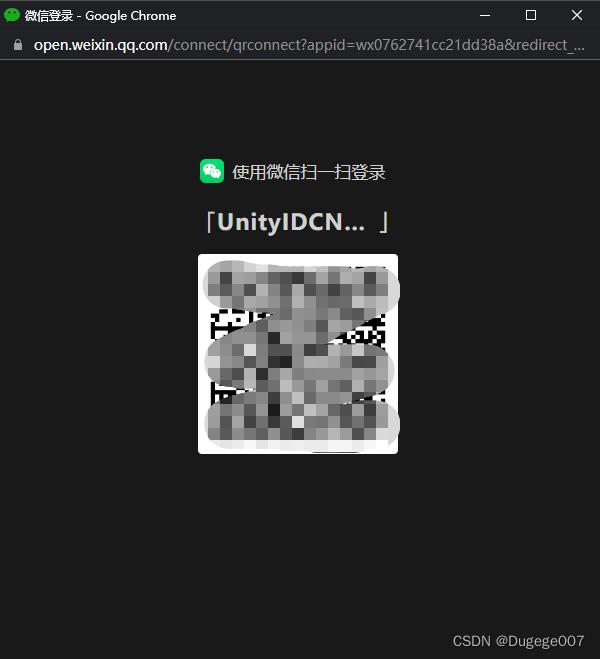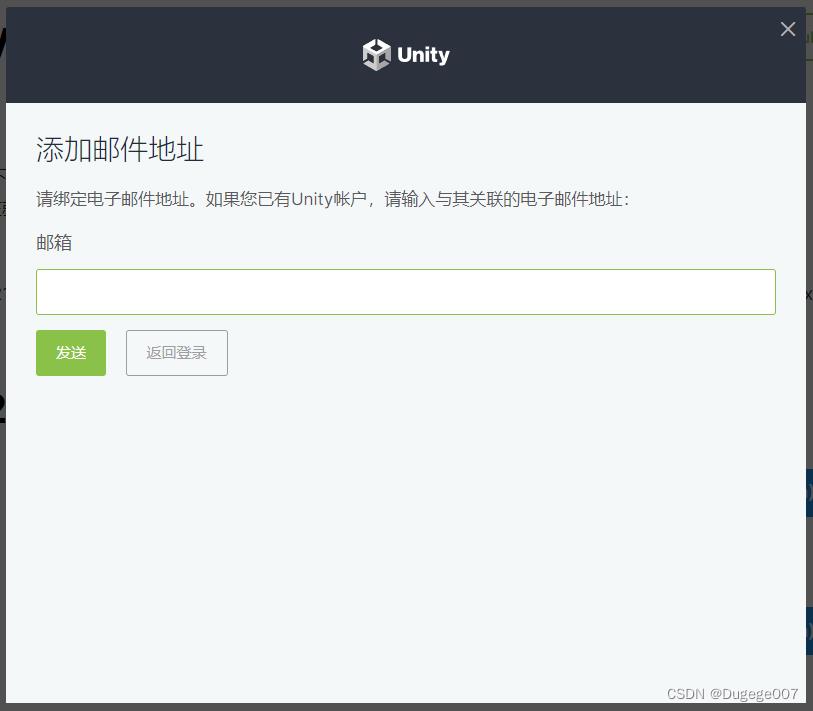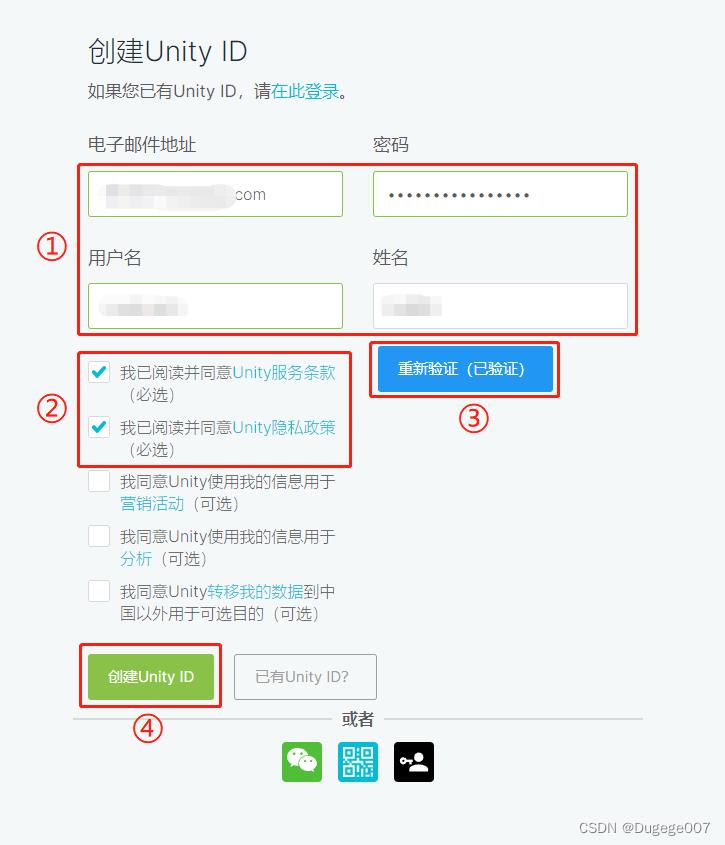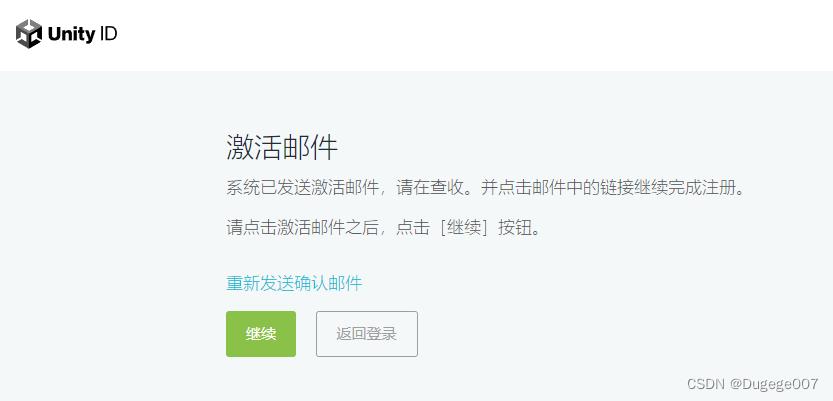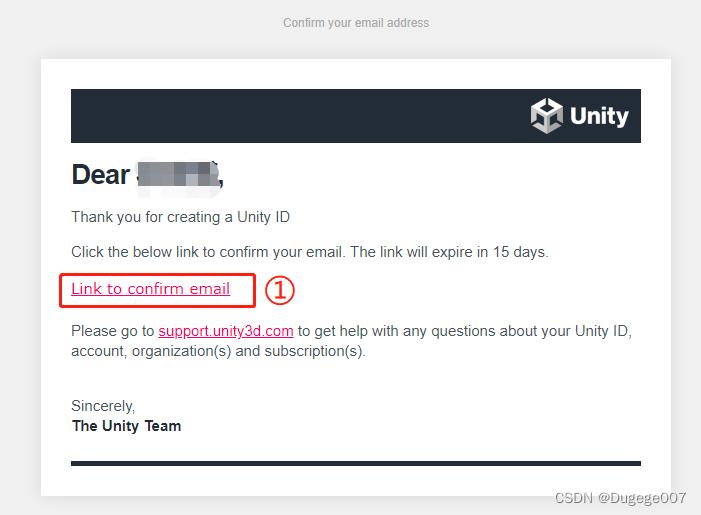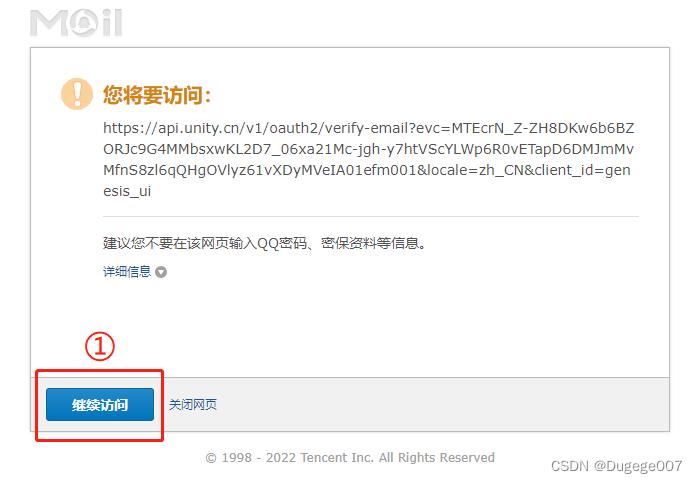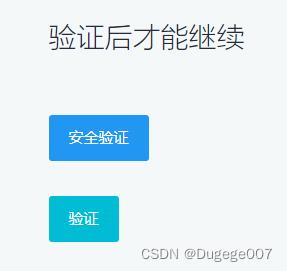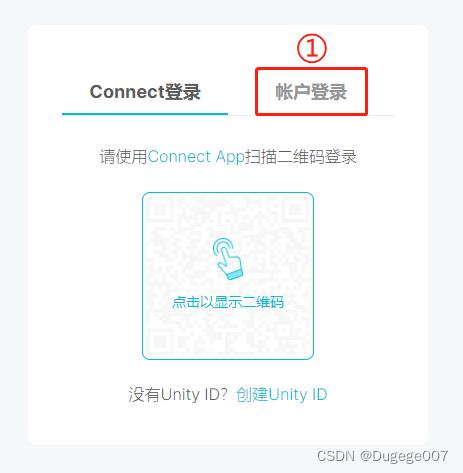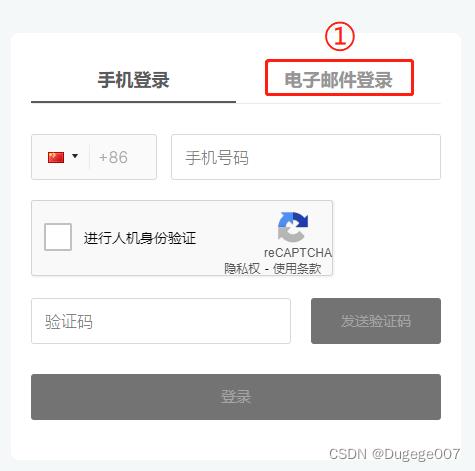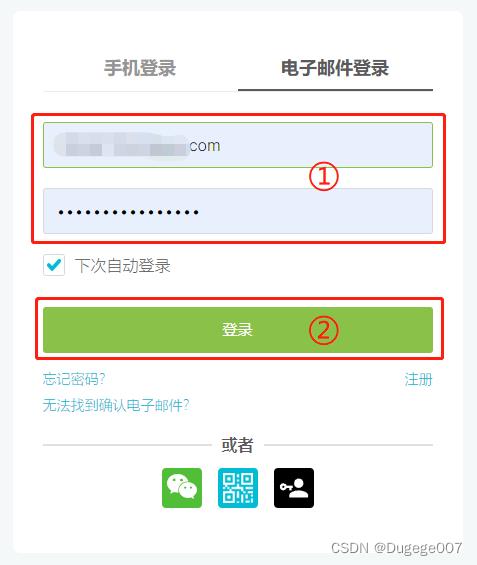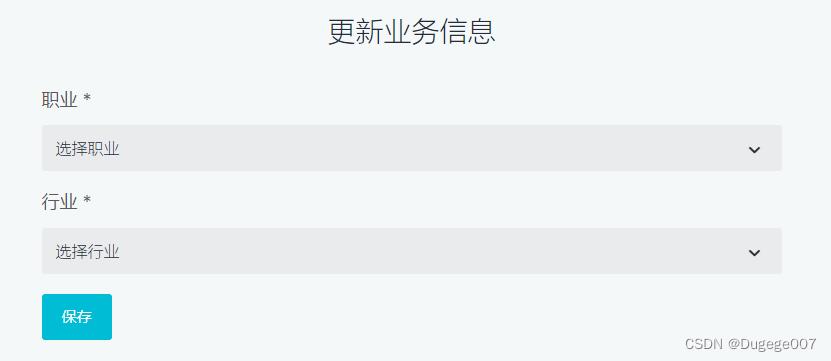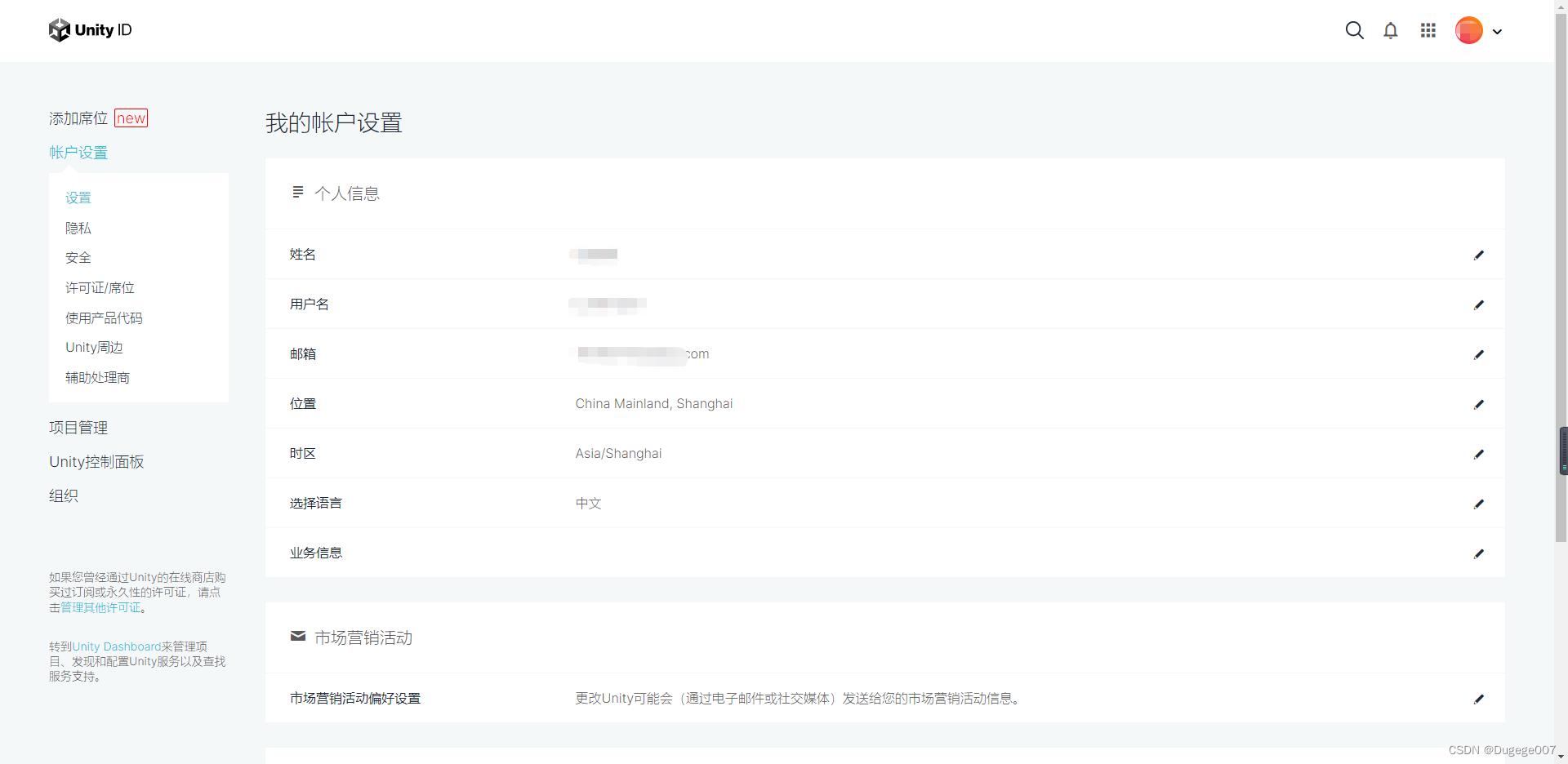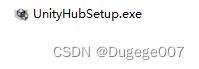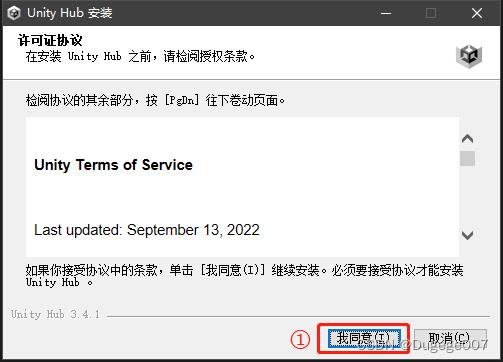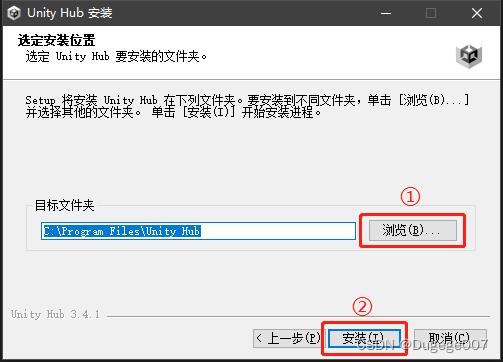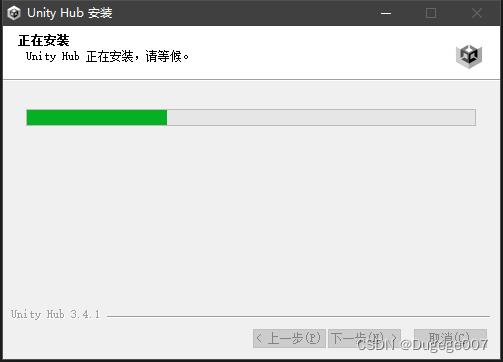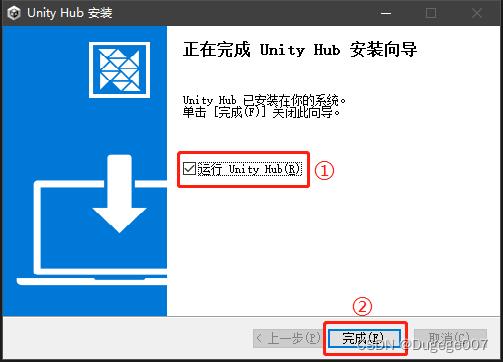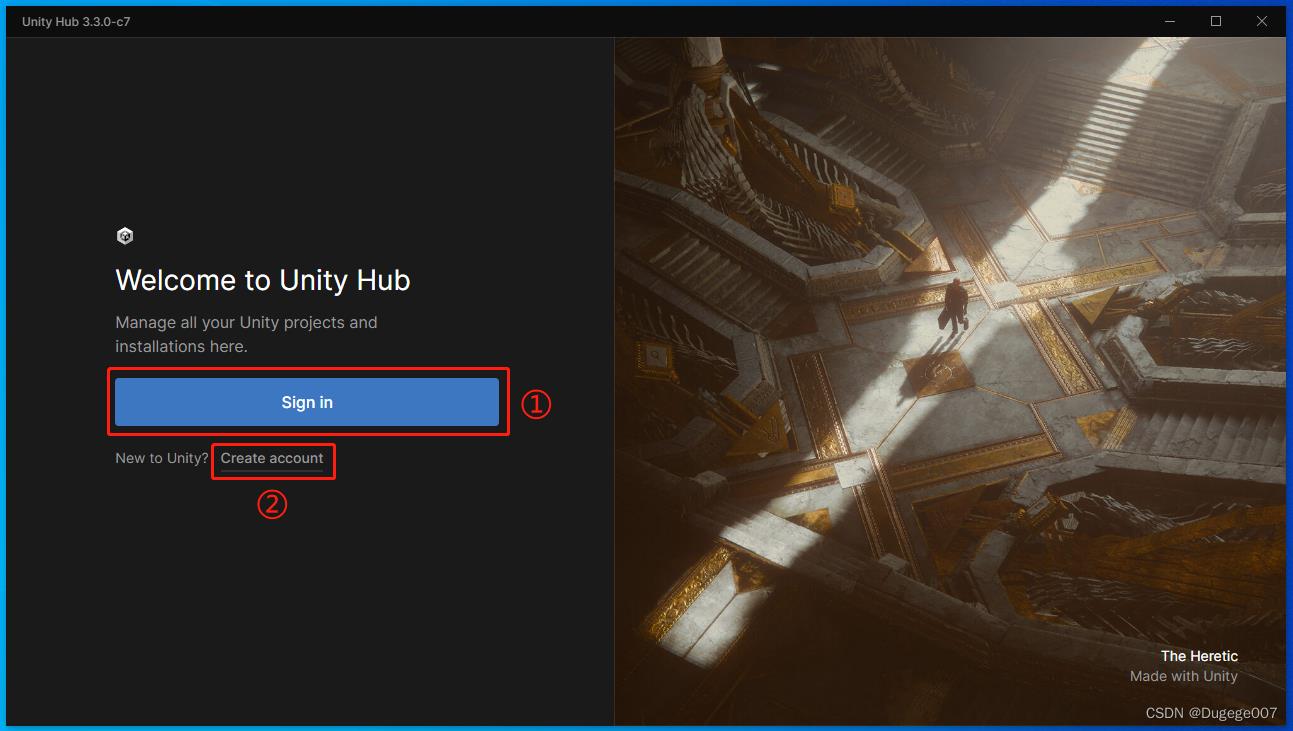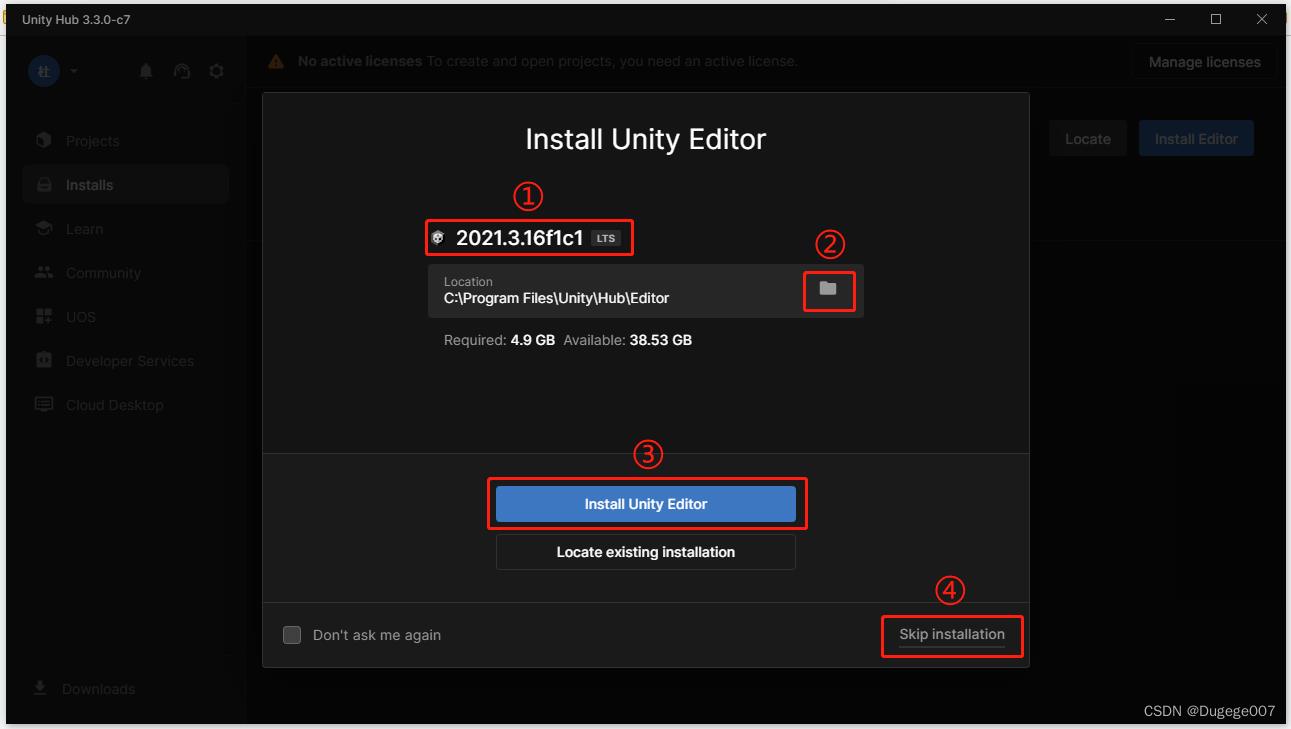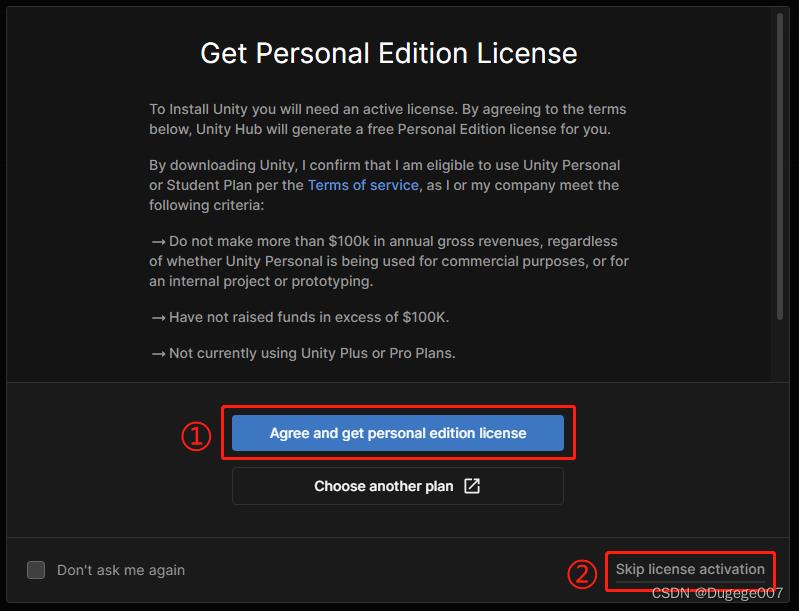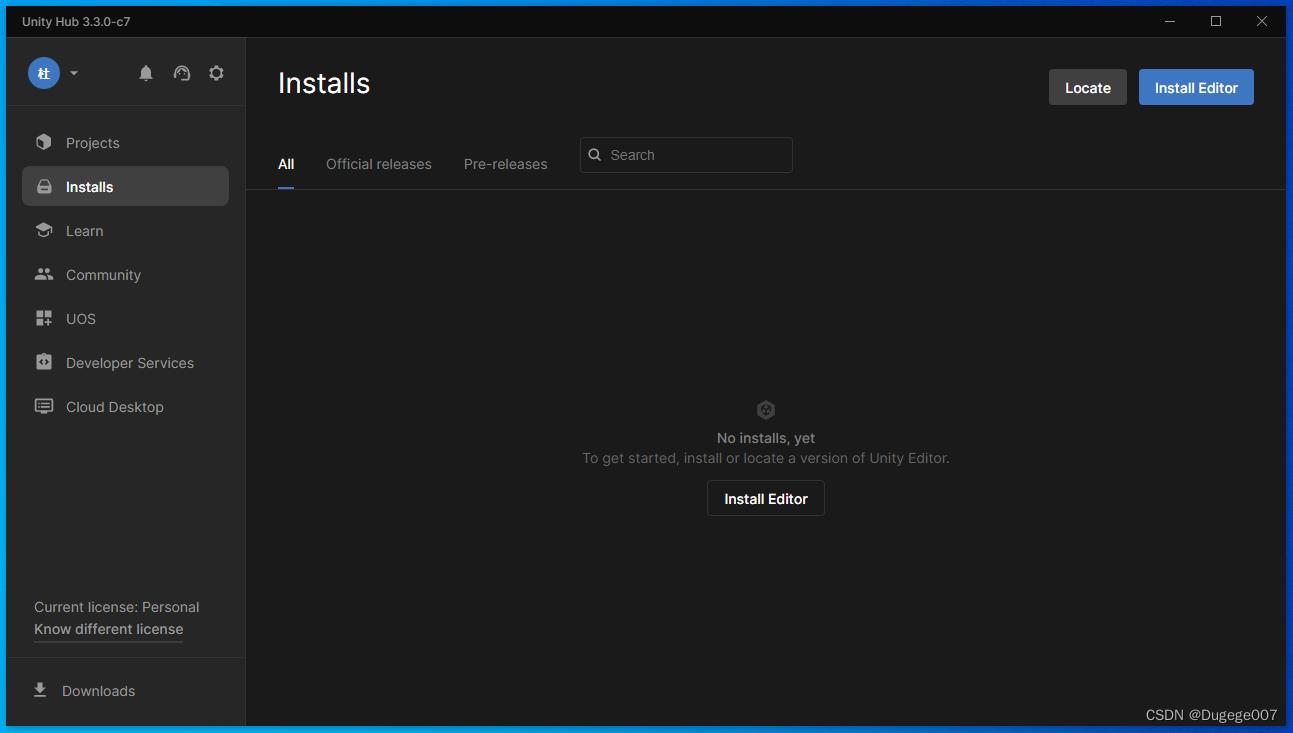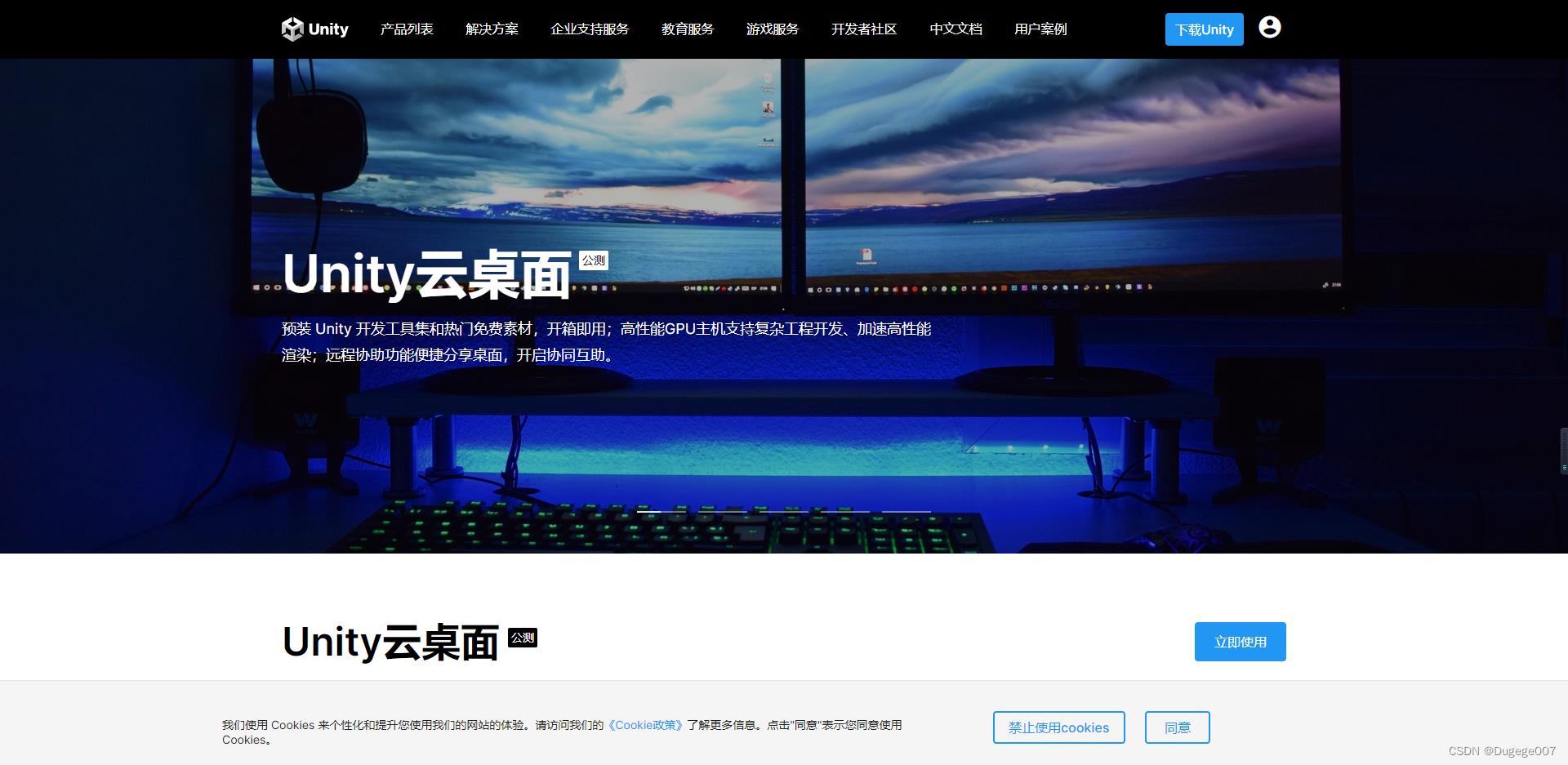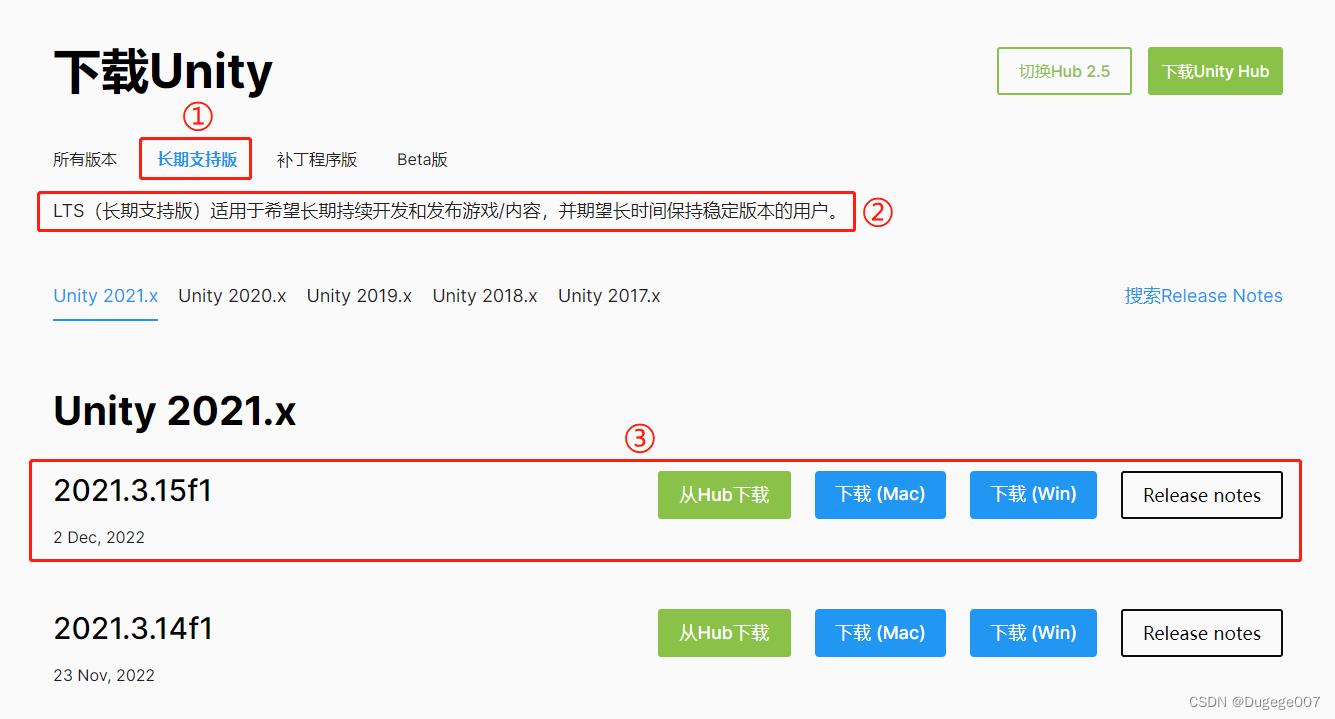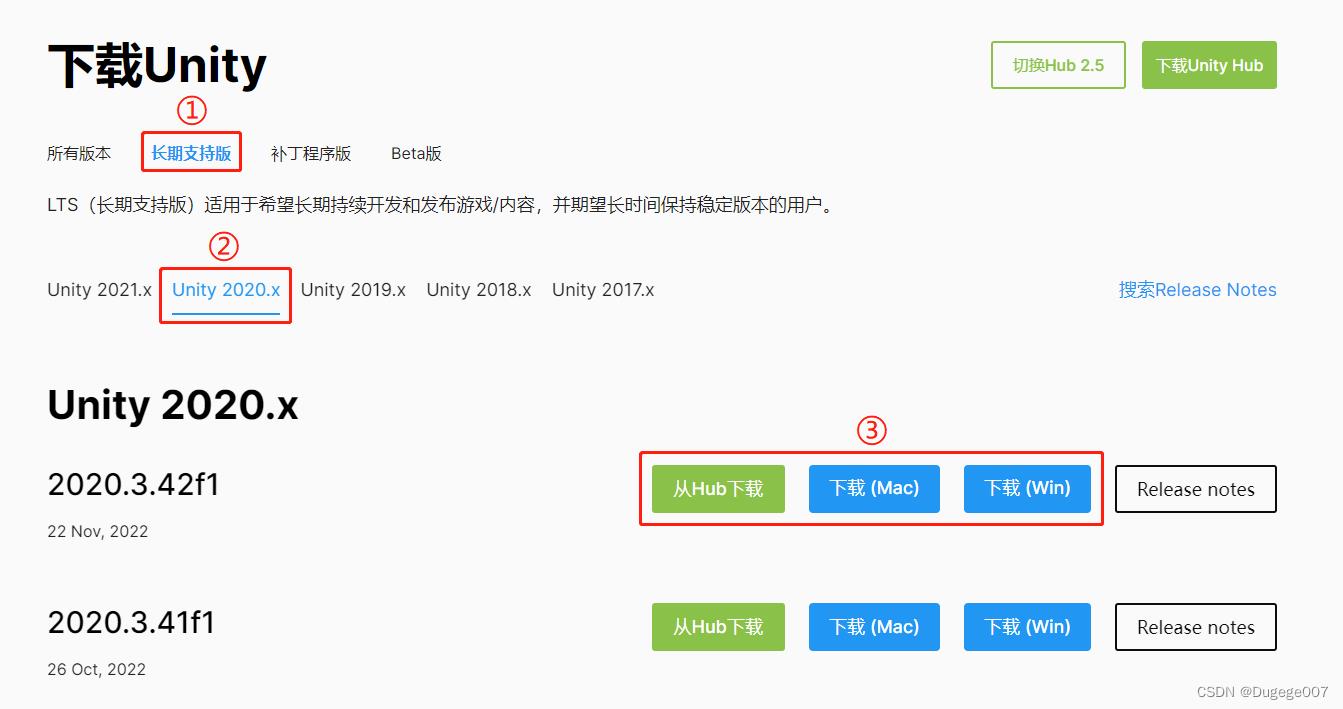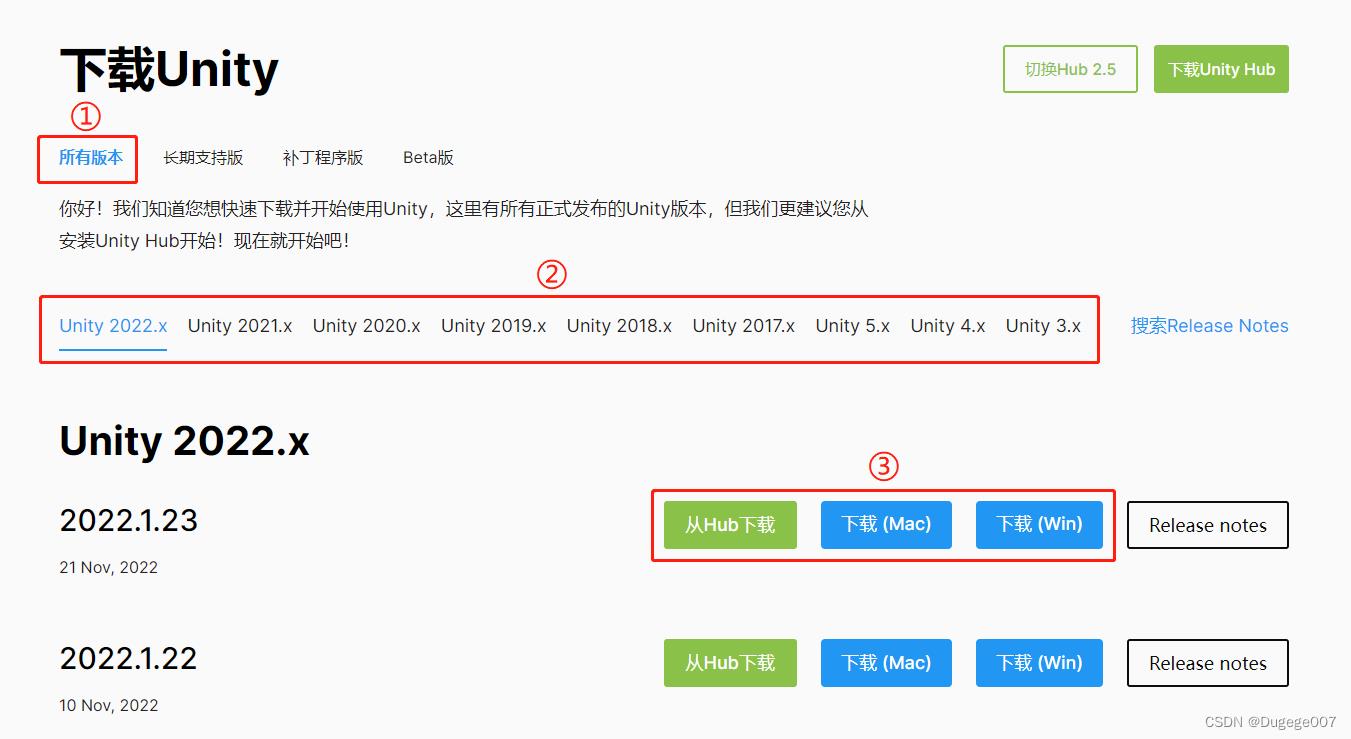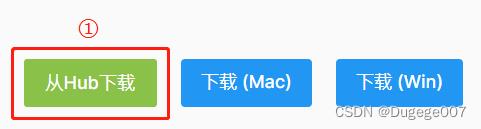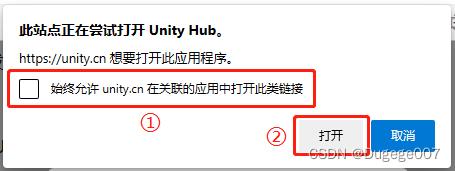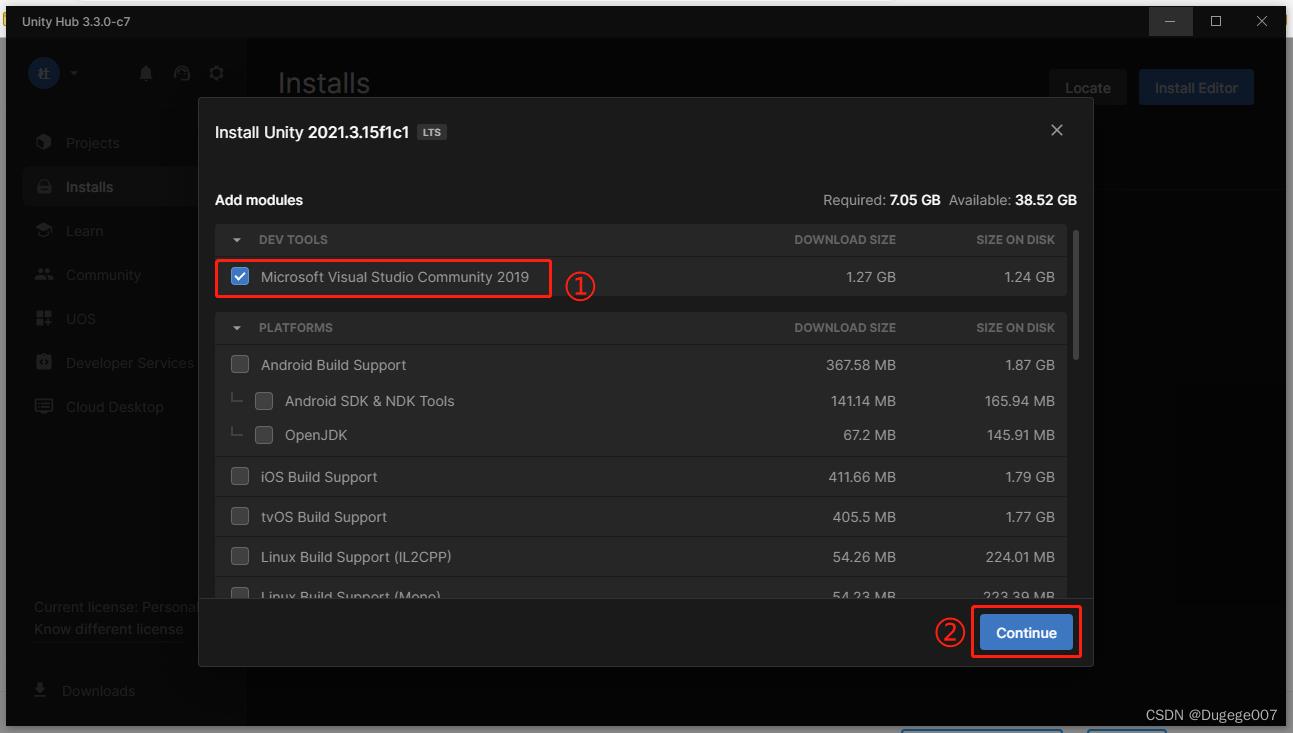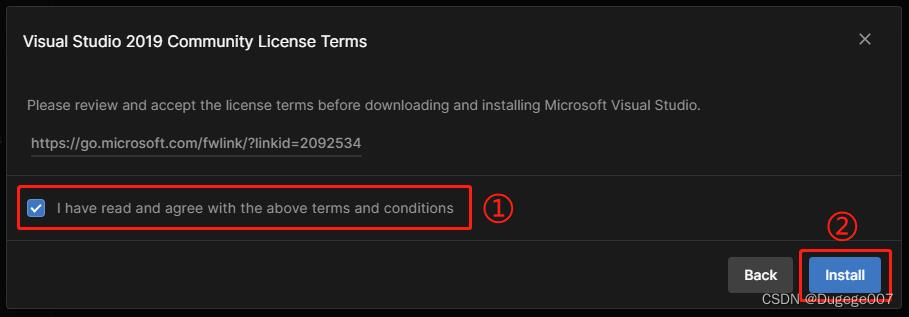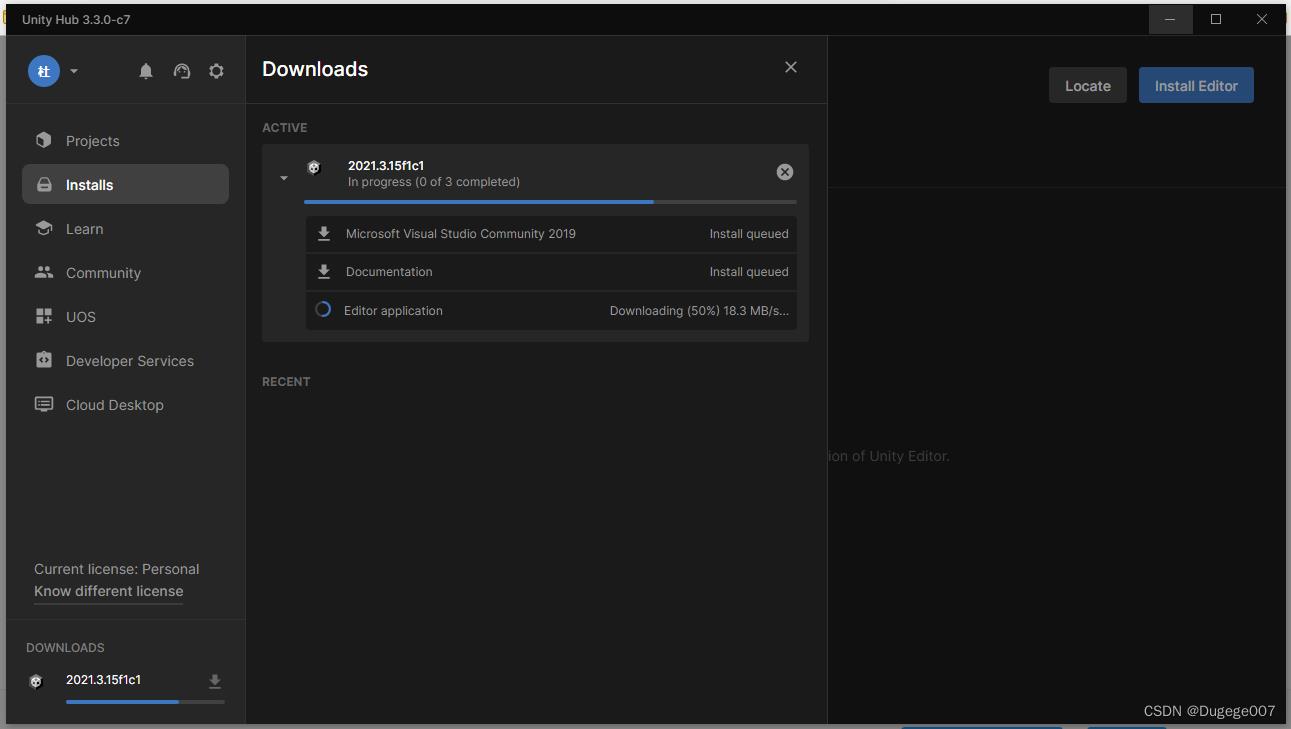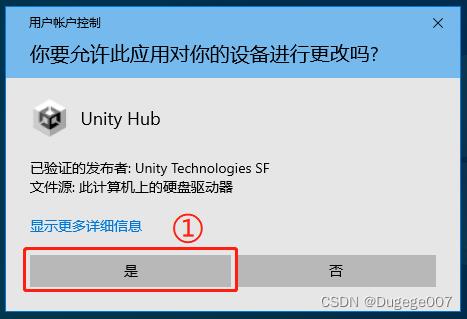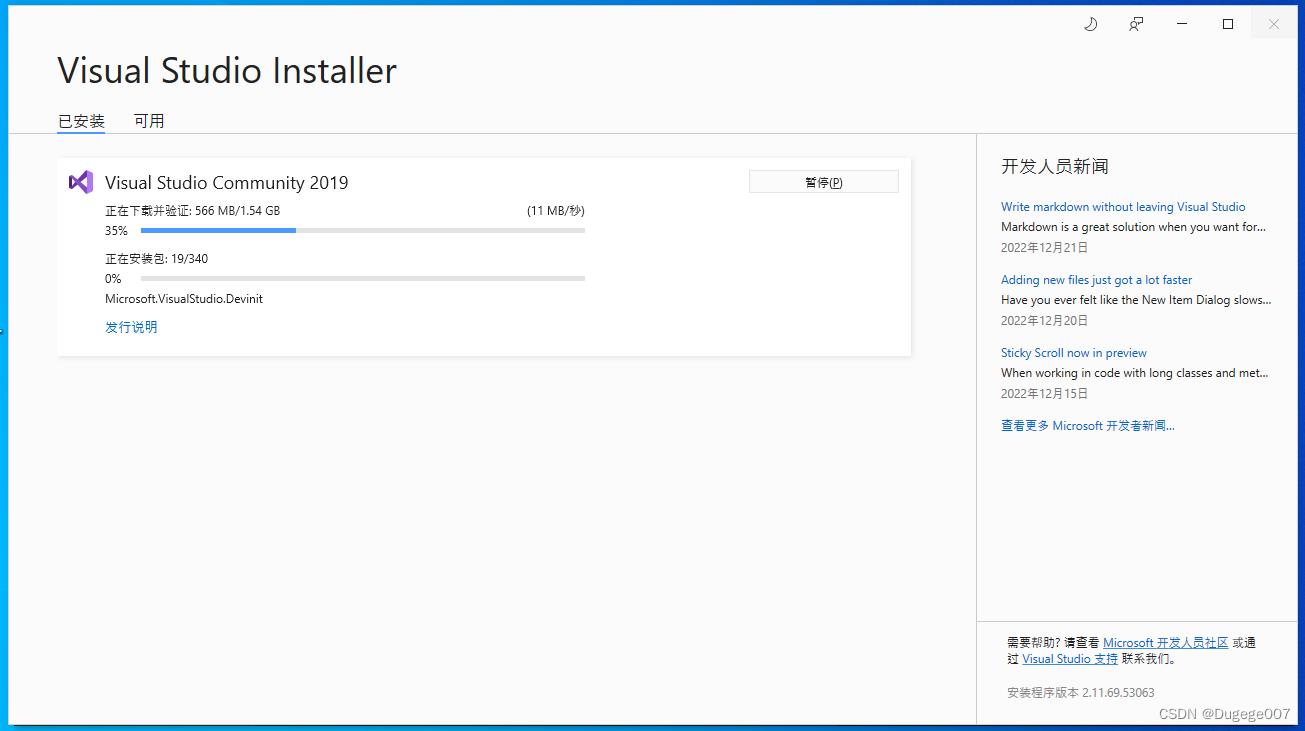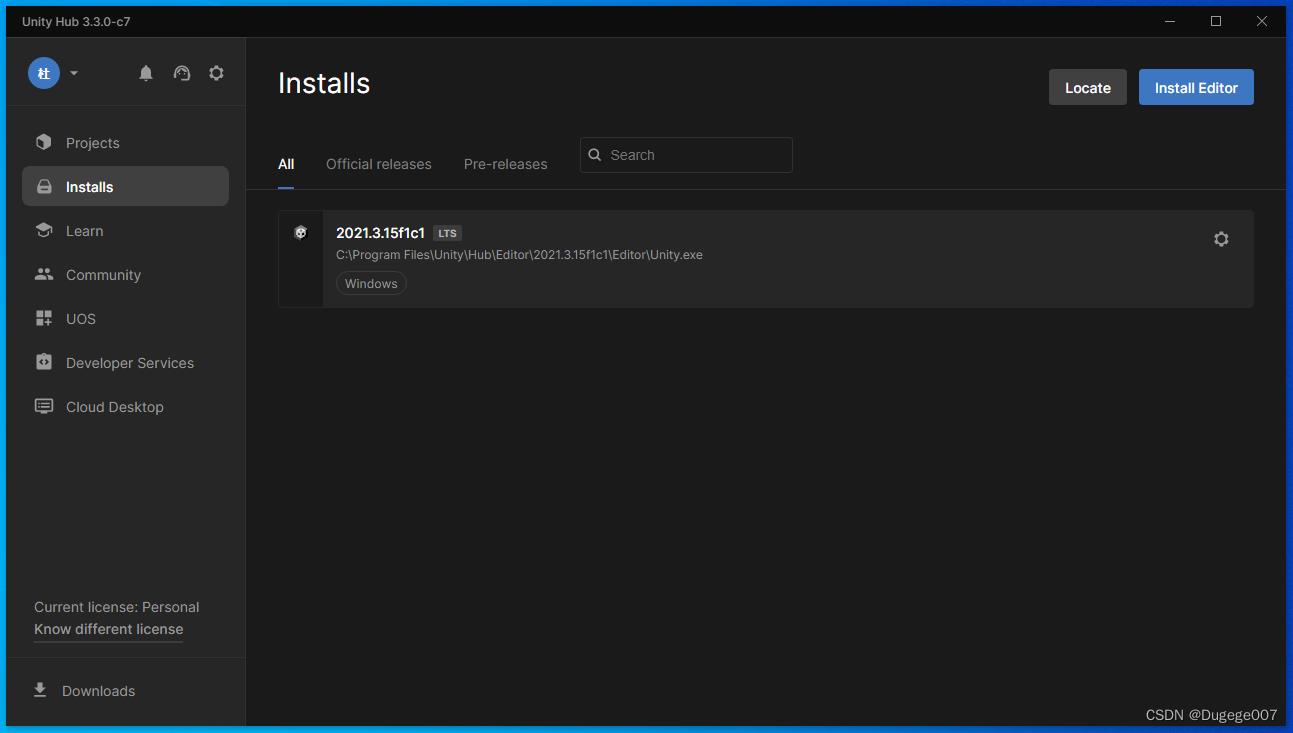Unity下载与安装(保姆级教程)
Posted Dugege007
tags:
篇首语:本文由小常识网(cha138.com)小编为大家整理,主要介绍了Unity下载与安装(保姆级教程)相关的知识,希望对你有一定的参考价值。
下载 Unity Hub 安装包
方法一
进入官网下载页面
Unity Hub 是使用Unity必装的软件,这个软件可以帮助我们管理Unity软件的版本和Unity项目。
在浏览器中输入网址 unity.com/cn/download 进入下载页面。
然后点击 下载Windows版① 或 下载其他版本②,
下载安装包
例如下载Windows版,会弹出提示窗口,点击 另存为①。
选择要下载的 路径①,点击 保存②,然后等待下载完毕。
方法二(包含账号注册)
进入官网
在浏览器中输入 unity.cn 进入Unity官方网站。
然后点击右上角的 下载Unity① 进入下载页面。
往下翻,会看到Unity的所有版本。
点击这里的 下载Unity Hub①。
弹出提示框后,根据你的操作系统下载对应版本的安装包。
例如 Windows 下载①。
此时会弹出Unity账户登陆界面。
账号登陆(若有账号)
如果你已经有Unity账户,并且已在移动设备上安装了Connect App,可以 点击以显示二维码① 扫码登陆。
也可以点击 账户登陆②,使用手机或邮箱登陆。
如果你没有Unity账户,可以点击 账户登陆②,并在右面的邮箱登陆界面中注册新账号。
点击 账户登陆 后,会出现手机登陆界面。
如果已有Unity账户,并且已绑定手机号,可以按 ②③④⑤⑥ 的顺序登陆账号。
如果没有绑定手机号,或者没有Unity账户,可以点击 电子邮箱登陆①。
如果已有Unity账户,可以按 ①②③ 的顺序登陆账号。也可以使用 微信登陆⑤。
如果没有Unity账户,可以点击 注册 以进入注册页面。
使用微信扫码登陆。
手机确认登陆后,需要根据提示绑定邮箱,操作完成后刷新网页即可登陆。
账号注册
进入注册页面后,按照提示进行注册。
填入 用户信息①;
勾选 服务条款和隐私政策②;
点击 安全验证③,验证通过后会显示 重新验证(已验证)
最后点击 创建Unity ID④。
稍等片刻后会出现激活邮件的页面。
邮箱验证
按照提示,打开刚刚注册时使用的邮箱,在收件箱里找到这封邮件。
然后点击 Link to comfirm email①。
出现类似提示页面时,点击 继续访问①。
然后点击 安全验证,完成操作后点击 验证。
登陆新账号
点击 账户登陆①。
点击 电子邮件登陆①。
输入 账号和密码①,点击 登陆②。
根据提示填写信息,带 * 为必填项。
然后会出现 绑定手机号 的页面。
绑定完成后即注册成功,显示用户信息页面。
下载安装包
最后回到此界面,根据你的操作系统下载对应版本的安装包。
例如 Windows 下载①。
之后的操作参考:方法一
安装 Unity Hub
安装过程
打开刚刚下载好的 Unity Hub 安装包,如下图所示。
第一步,点击 我同意①。
第二步,点击 浏览① 选择安装路径,建议安装到除C盘以外的其他盘,然后点击 安装②。
等待安装过程,大概需要几十秒。
第三步,安装过程结束,若已勾选 运行 Unity Hub①,则点击 完成② 后会自动运行 Unity Hub。
初始界面
运行 Unity Hub 后,如果已有 Unity 账号,则点击 Sign in① 进行登陆;
如果没有 Unity 账号,则点击 Create account② 进行注册。
注册和登陆的详细步骤参考:下载 Unity Hub 安装包 - 方法二
登陆成功
登陆成功后,会弹出安装 Unity 编辑器的提示框。
例如 下图中 2021.3.16f1c1 LTS① 为官方推荐最新的长期支持版,你可以点击 浏览② 选择安装路径,然后点击 Install Unity Editor③ 开始安装。
也可以点击 Skip installation④ 跳过此安装步骤。
获取个人许可证,直接点击 Agree and get personal edition license① ,即可开始使用 Unity Hub。
此步骤非常重要。
恭喜,Unity Hub 成功启动。
选择 Unity 编辑器版本
进入官网
在浏览器中输入 unity.cn 进入Unity官方网站。
然后点击右上角的 下载Unity① 进入下载页面。
或者直接在浏览器中输入网址 unity.cn/releases,也可以进入Unity官网的下载页面。
选择版本
往下翻,会看到Unity的所有版本和分类。
如果你还没有下载 Unity Hub,建议先点击 下载Unity Hub①。可以参考前文下载 Unity Hub 安装包并安装。
长期支持版(推荐)
长期支持版适用于希望长期持续开发和发布游戏/内容,并期望长时间保持稳定版本的用户。②
对于想体验最新且稳定功能的新手来说,推荐使用长期支持版。
点击 长期支持版①,选择最新的那个下载③。
对应教程中的版本(推荐)
在学习 Unity 时,你一定找到一些网络教程,这些教程制作的时间不同,使用的版本也不同,不同版本的界面和功能特性可能不太一样。
所以为了学习过程的畅通无阻,你需要根据教程选择一个合适的版本进行下载。
例如某教程中使用的Unity版本为 2020.3.22fc1,那么可以选择相同的大版本 Unity 2020.x② 中的最新版(第一个:最上边的那个)下载③。
推荐在 长期支持版① 中下载。
最新版
最新版可以体验更多新功能,但是不如长期支持板稳定,所以不推荐新手下载使用。
在 所有版本① 中,选择最新的 大版本②,选择第一个 下载③ 即可。
下载和安装 Unity 编辑器
如果你还没有安装 Unity Hub,可以参考前文,先将 Unity Hub 安装好并登陆 Unity 账号,这对接下来的操作非常有帮助。
使用 Unity Hub 下载(推荐)
选好版本后,点击 从Hub下载①。
若浏览器弹出此提示,勾选 始终允许 unity.cn 在关联的应用中打开此类链接①,然后点击 打开②。
稍等片刻后,Unity Hub 会弹出如下图的安装提示框。
Unity Hub 会默认勾选安装推荐的代码编译器,如 Visual Studio Community 2019①,这个在写代码时会用到。
如果你已安装编译器,那么可以取消勾选,安装好后在Unity中重新设置默认的编译器即可。
然后点击 Continue① 继续。
若弹出此提示框,勾选① 后点击 Install② 开始安装。
下载并安装过程中
若弹出此提示框,点击 是① 即可。
开始下载和安装 Visual Studio Community 2019 时会自动弹出此窗口。
全部安装过程可能需要几分钟到几十分钟,请耐心等待。
安装完成
恭喜你,安装完成!
Qt5.14.2下载与安装(保姆级图文教程)
1 官方下载地址
下载地址:https://download.qt.io/archive/qt/5.14/
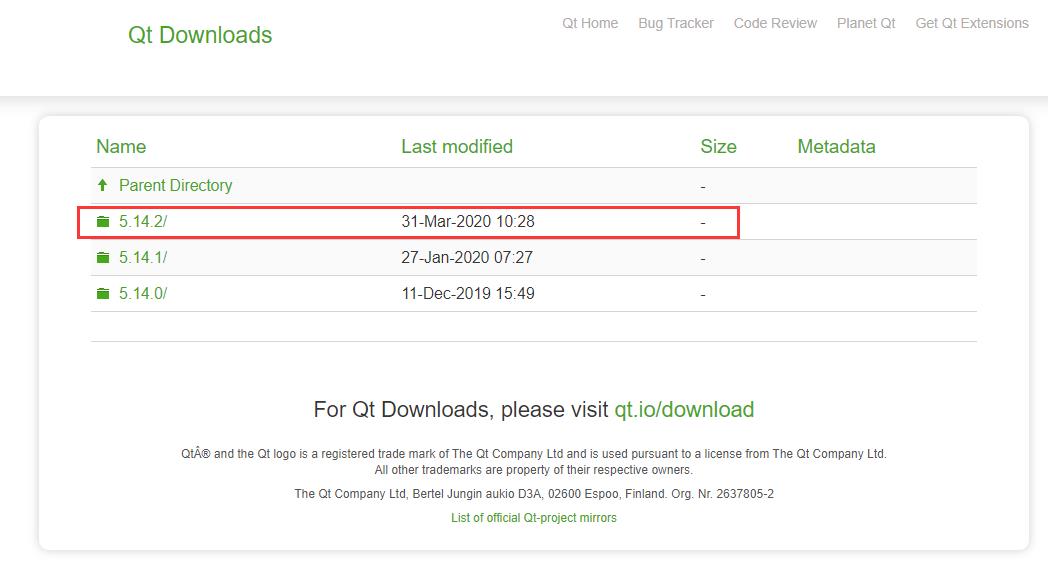
根据自己的系统选择安装包进行下载。
本人是Windows10 64位系统,虽然安装包名称只有x86,但是在安装过程中可以选择32位还是64位进行安装。
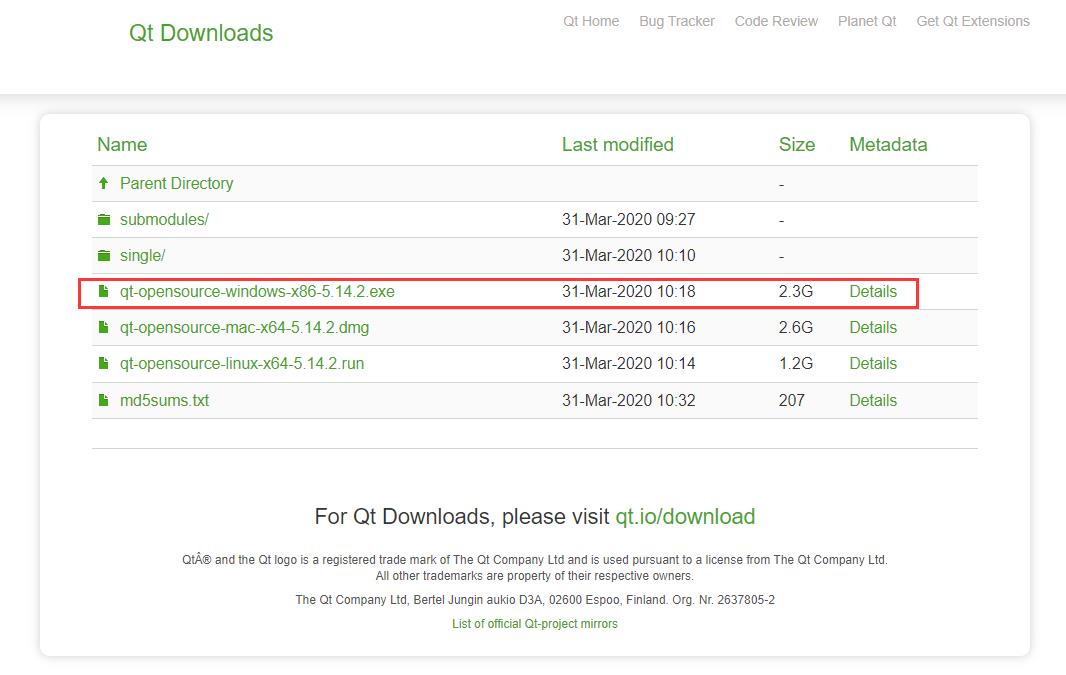
2 Qt5.14.2 安装
注意: 若已经安装了其他版本的Qt,请先卸载,再安装,否则会发生一些奇奇怪怪的错误。
1、双击下载好的安装包进行安装,Next
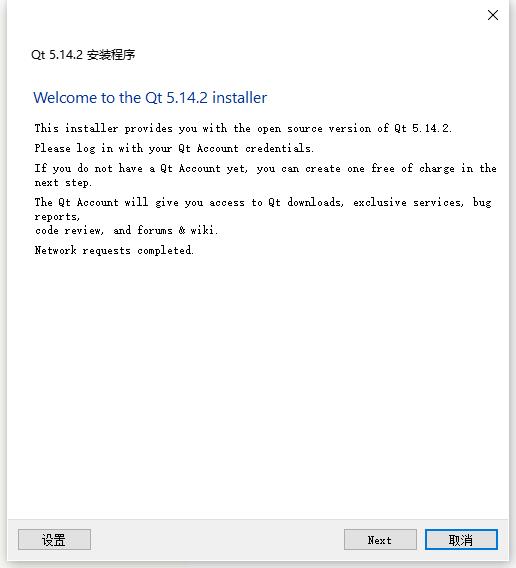
2、登录Qt账户。如果没有账号,可直接在本页面进行注册。账号注册流程:“输入邮箱、输入密码、确认密码”,选择接受服务条例,Next
(如果不想注册,可以先退出安装程序,断网后重新安装可跳过此步骤。)
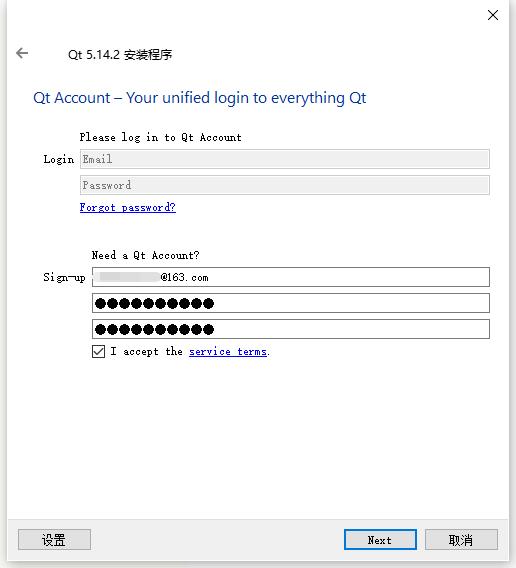
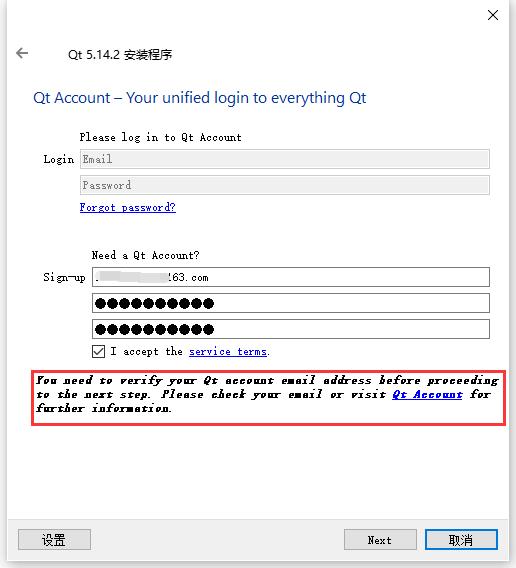
3、此时,你的邮箱会收到一封激活邮件,点击激活链接,进行账户激活
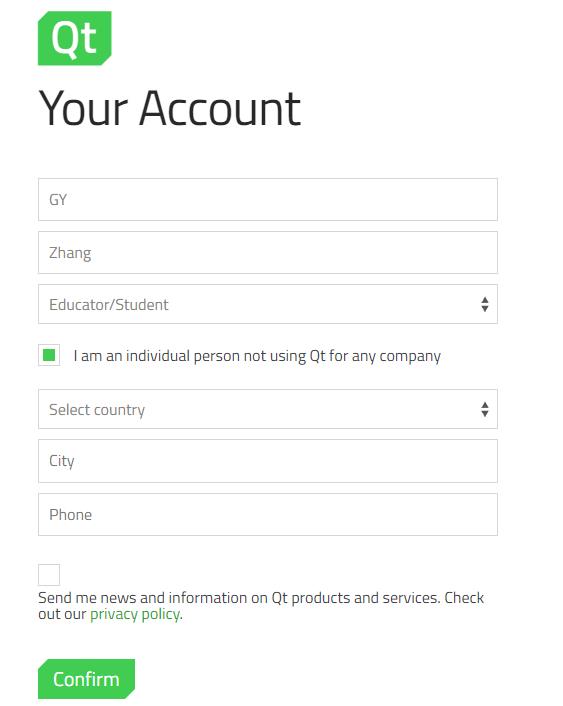
Confirm
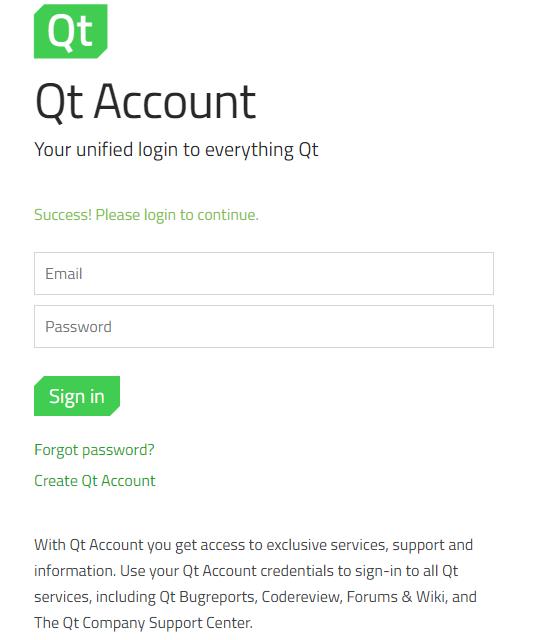
4、关闭激活页面,再次回到安装,选择“下一步”
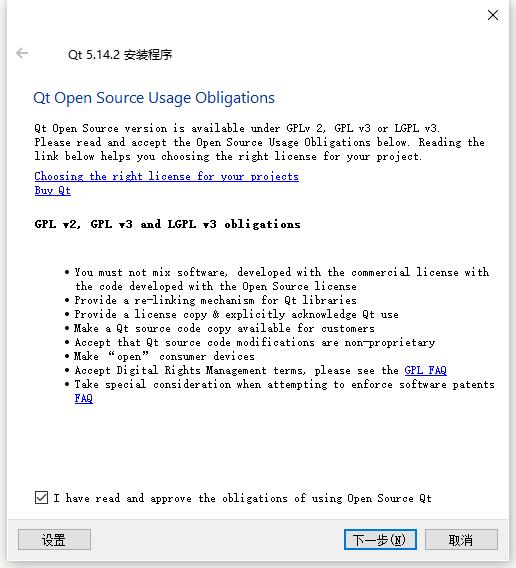
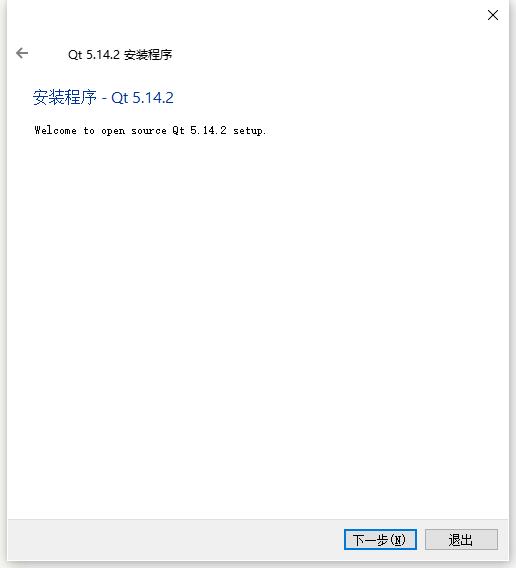
5、选择安装路径,不要有中文和空格,如果C盘有足够的空间,建议装在C盘。这里选择D盘,并进行文件关联。
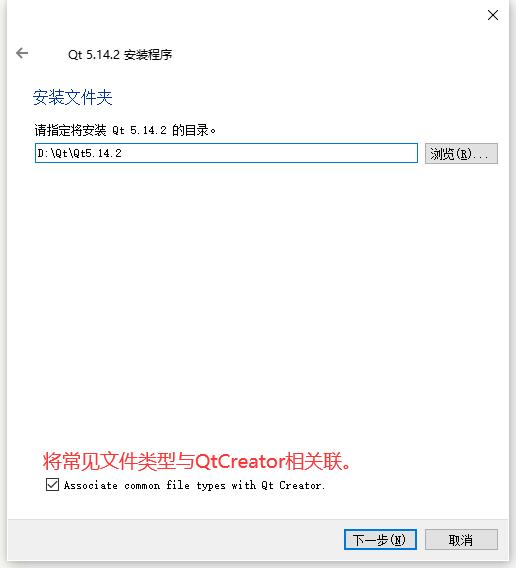
按需选择组件进行安装,下面给出主要组件的说明
① 编译环境
- MSVC对应Visual Studio,需要安装相应的VS才可使用。Qt5.14.2仅支持VS2015和VS2017,分别有32-bit和64-bit可选。
- MinGW开发环境,无需安装VS,可直接进行Qt编程。
- UWP,即Windows 10中的Universal Windows Platform简称,即Windows通用应用平台,它并不是为某一个确切的设备终端所设计的,而是面向于所有的Windows 10设备。开发者们只需要编写一次UWP程序,就可以在所有的Win10设备上面运行,无论是电脑、手机、平板电脑、Surface Hub大屏设备,还是全息眼镜Hololens,都能够完美地运行起来。(一般用户用不到,无需选择)
- Android,用于Android系统开发的预构建组件。
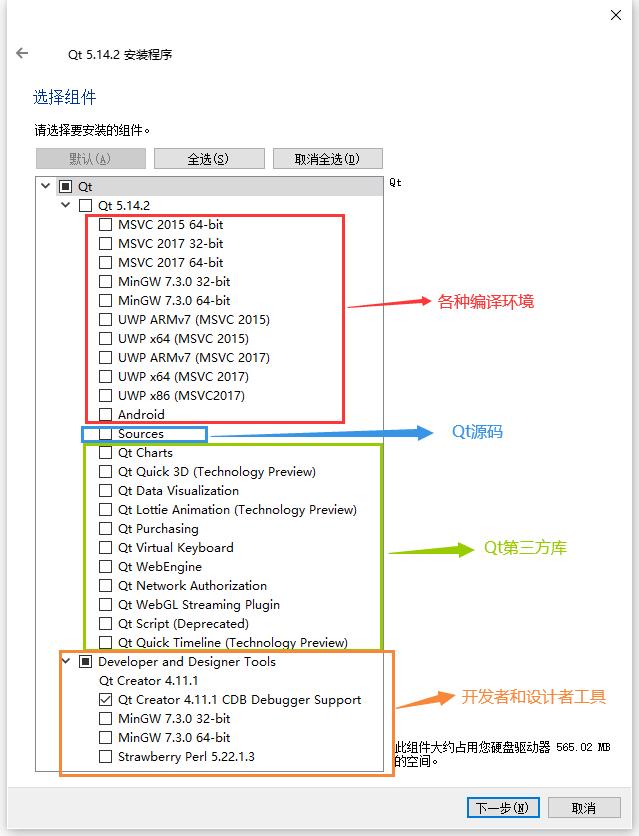
② Qt源码
- Sources,Qt源码,按需选择。
③ Qt第三方库/功能模块
| 模块名称 | 模块功能 |
|---|---|
| Qt Charts | 二维图表模块,用于绘制柱状图、饼图、曲线图等常用二维图表。 |
| Qt Quick 3D | 提供了即将推出的Qt Quick高级3D API的技术预览。 |
| Qt Data Visualization | 数据可视化模块,提供了一种在3D中可视化数据的方法。存在用于显示条形图、散布图、表面图和操纵3D场景的方法的C++类和QML类型。此外,图形可以完全自定义不同的主题。 |
| Qt Lottie Animation | 提供了一个用于渲染图形和动画的QML API,这些图形和动画由Adobe After Effects的Bodymovin插件以JSON格式导出。 |
| Qt Purchasing | 用于在Android、iOS和macOS上处理应用程序内购买的跨平台API。 |
| Qt Virtual Keyboard | 虚拟键盘,可以使用自己的布局和样式对其进行扩展。 |
| Qt WebEngine | 将快速移动的Chromium web平台集成到Qt中,并为Qt小部件和Qt Quick提供方便的API,以利用Chromium的web功能。Qt WebEngine充分利用了整个Qt图形堆栈集成,允许本地Qt控件与web内容和OpenGL着色器无缝混合和叠加。在Windows上,该模块仅在MSVC 2017或MSVC2019下可用。 |
| Qt Network Authorization | 是一个附加库,使Qt应用程序能够使用不同的web身份验证系统。 |
| Qt-WebGL | 流媒体插件是一个Qt平台抽象插件,它通过网络向支持WebGL的浏览器提供Qt-Quick和Qt-OpenGL应用程序的流媒体。 |
| Qt Script | Qt脚本,已弃用。 |
| Qt Quick Timeline | 支持基于关键帧的动画和参数化。它采用了一种工具友好的方法,因此受到Qt Design Studio和Qt Quick Designer的直接支持,其中包含用于创建基于关键帧的动画的时间轴编辑器。 |
④ 开发者和设计者工具
- 默认安装即可,无需选择。
综上所述,普通用户只需选择对应的编译环境即可,其他组件后续如果需要,可以再进行补充安装。
本次安装在Windows10 64-bit系统下进行,VS版本为2017。为满足在VS环境和MinGW环境下均可使用Qt,因此本次安装选择以下组件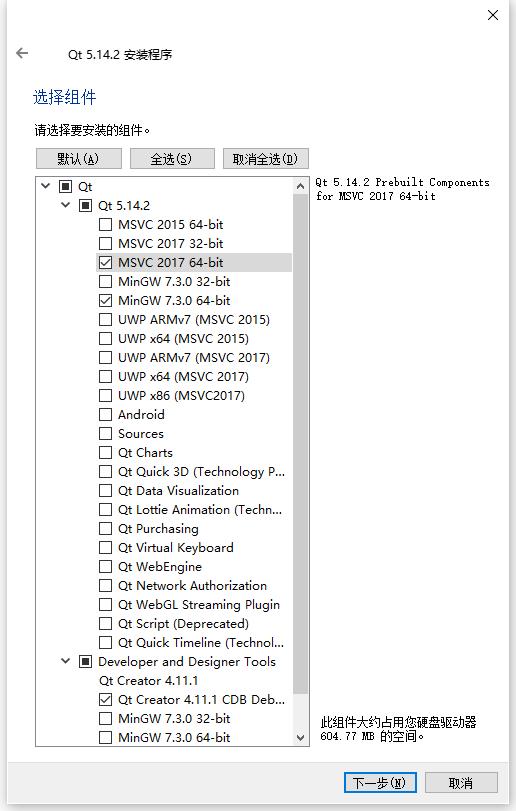
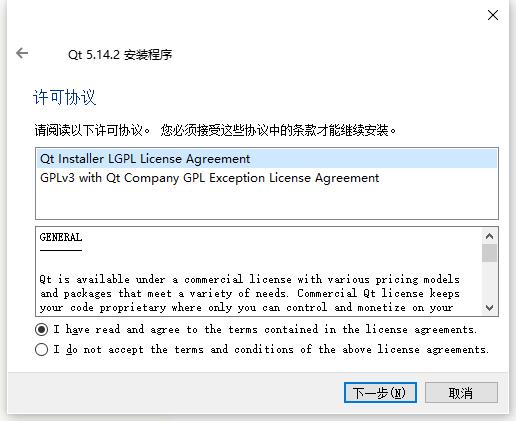
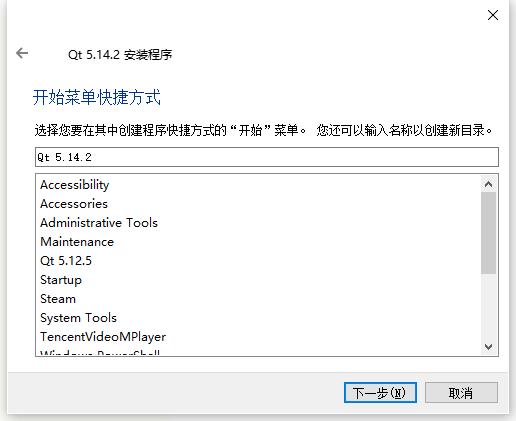
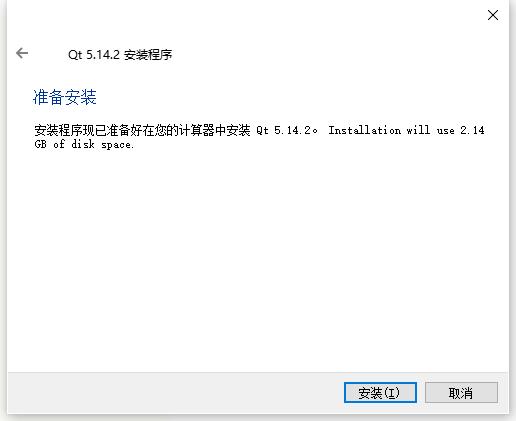
等待安装完成…
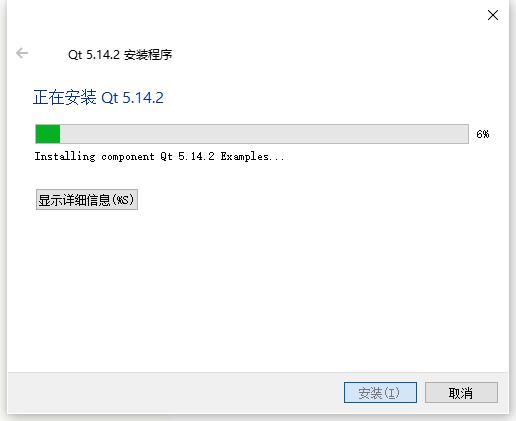
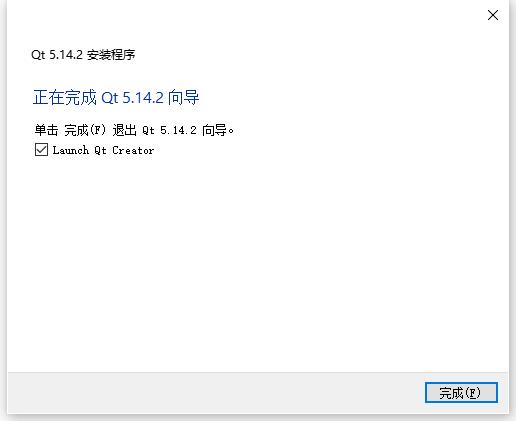
安装完成!
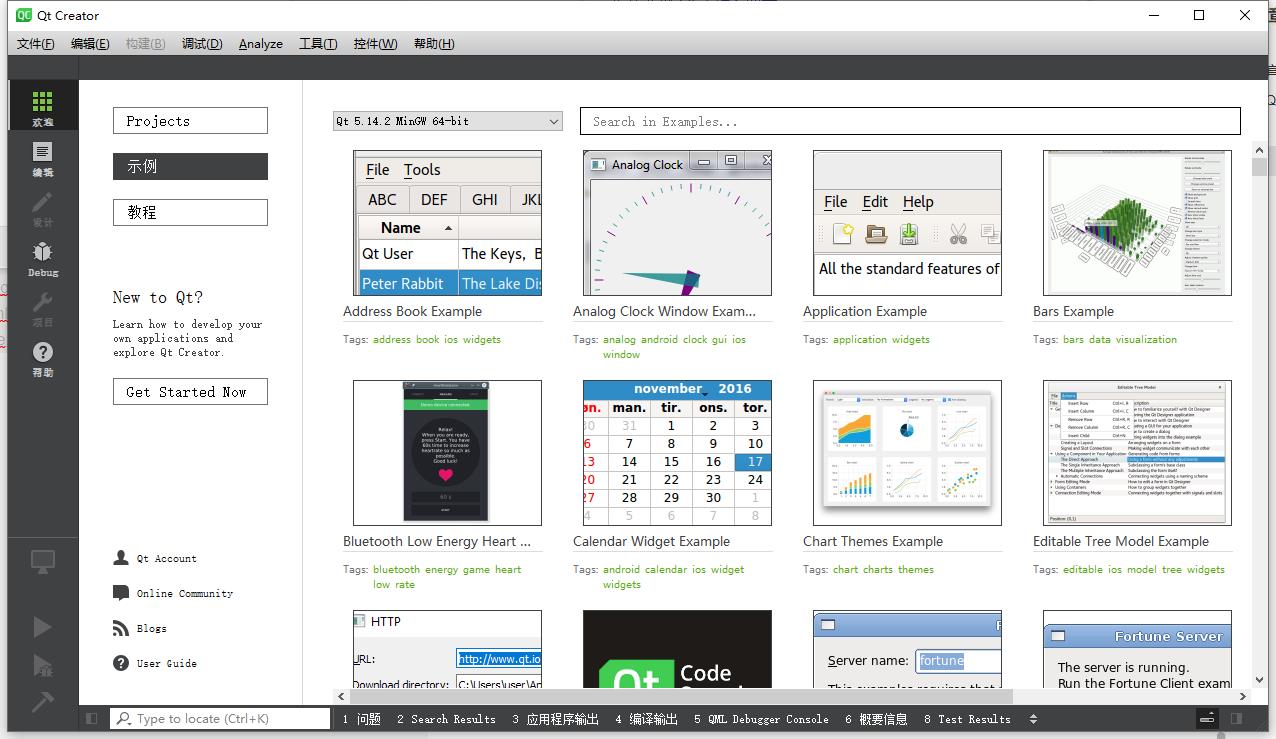
3 代码测试
打开 Qt Creator4.11.1(为什么不是5.14.2?Qt5.14.2对应的Creator版本就是4.11.1不要质疑,这里是没问题的)
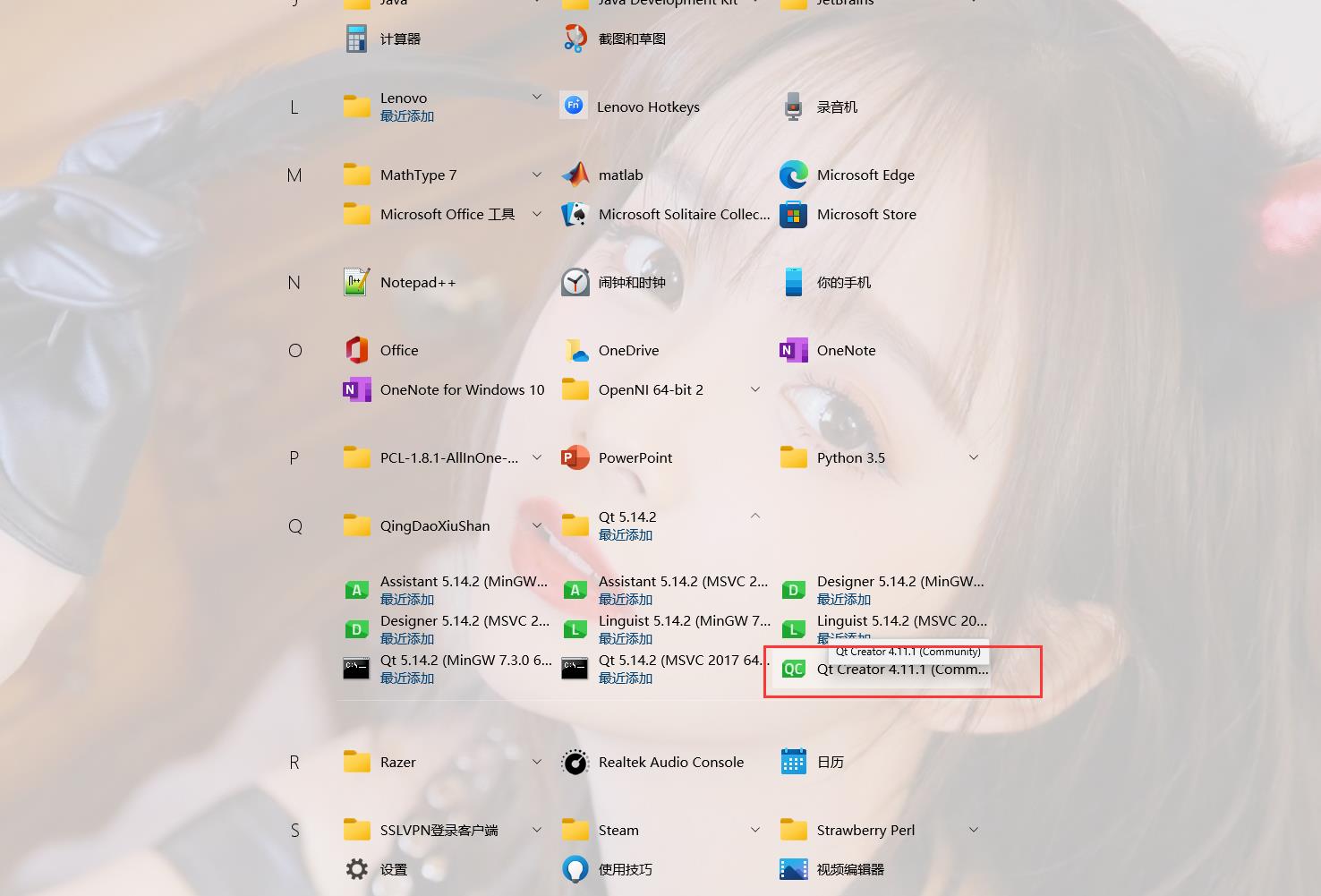
新建项目,选择 “Qt Widgets Application”模板
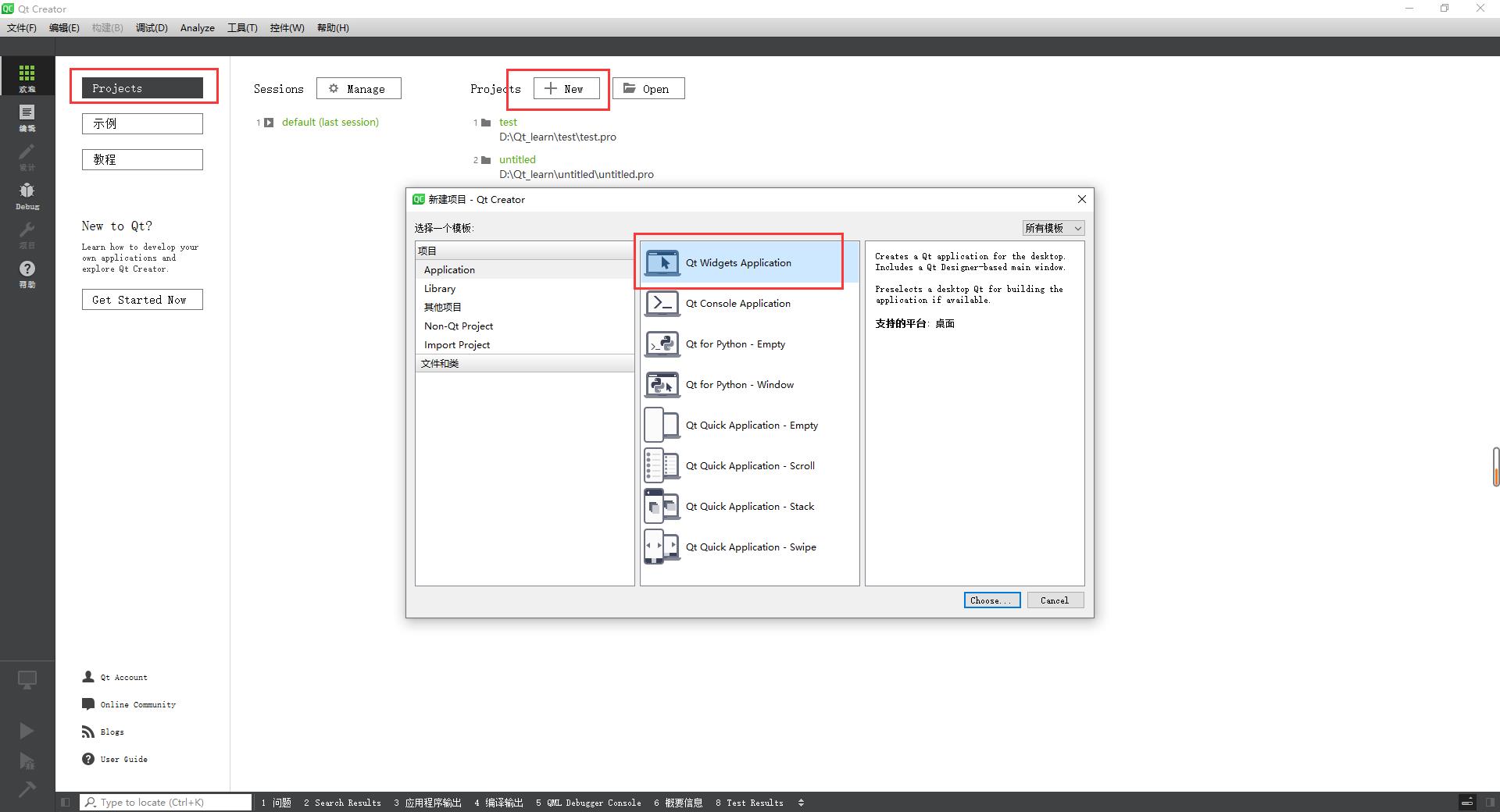
项目位置,注意不要有中文、空格
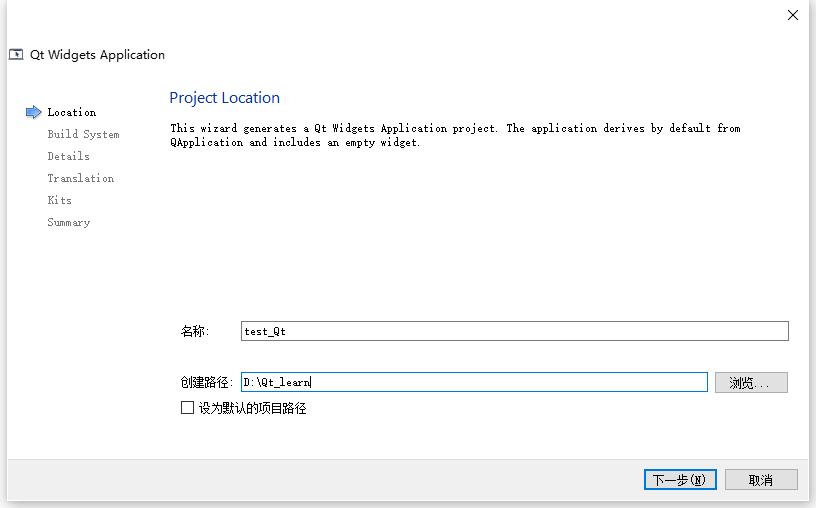
定义编译系统,默认即可
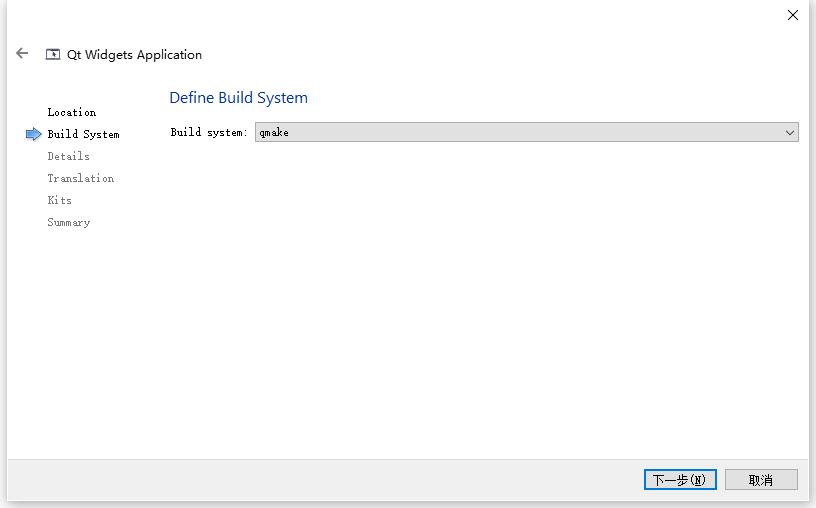
类名默认 “MainWindow”,可以自行修改
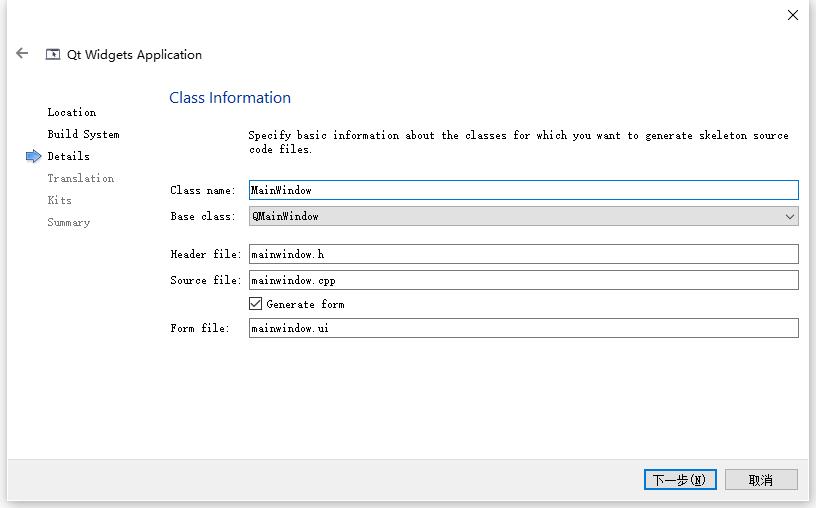
不妨把类名修改为 “MyTest”,下面相应的文件名会自动更新。
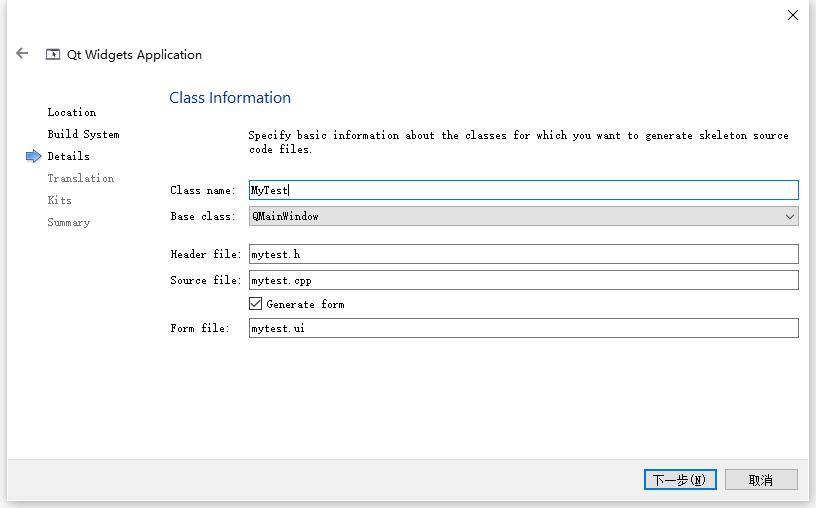
为用户提供翻译器,这里不必选择,默认即可。
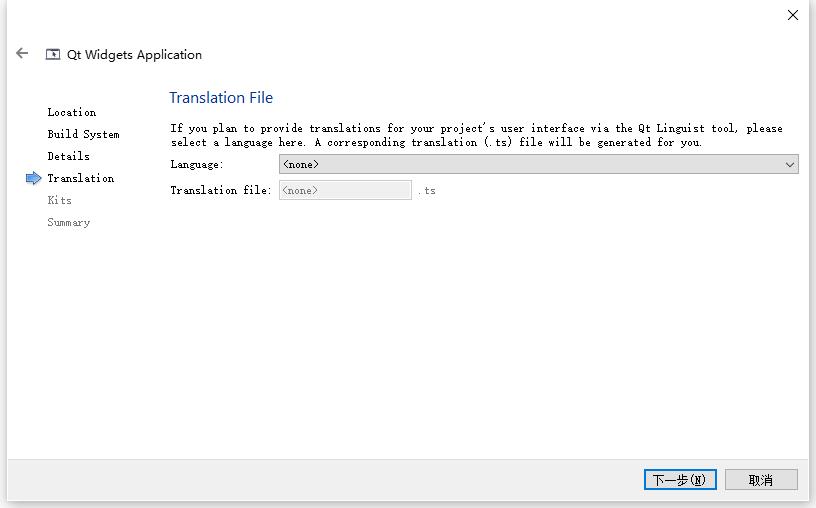
选择一个编译环境
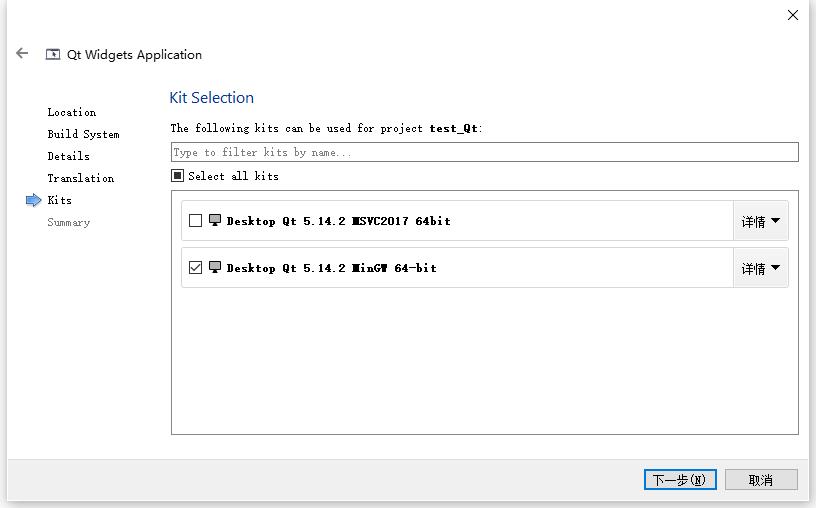
默认,完成
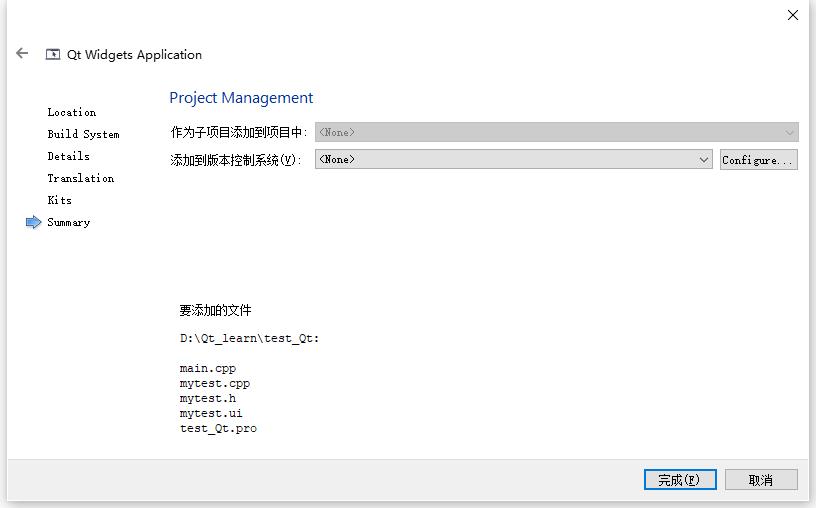
自动创建以下文件,直接点击左下角运行
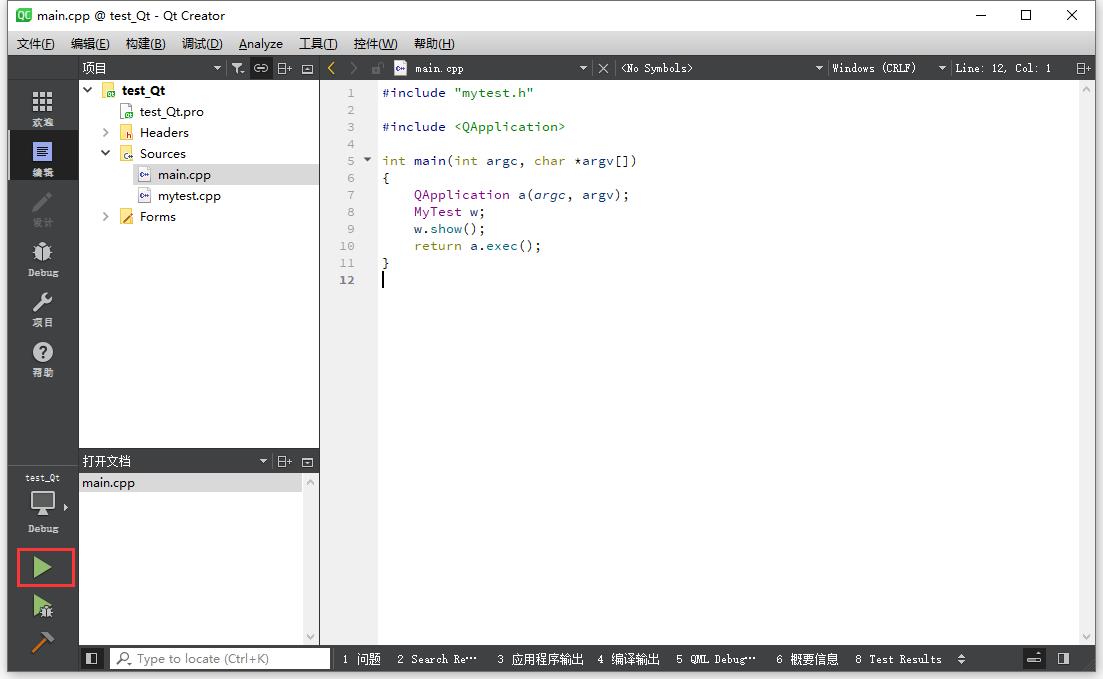
运行成功后,弹出下面的窗口,恭喜你,成果安装Qt5.14.2
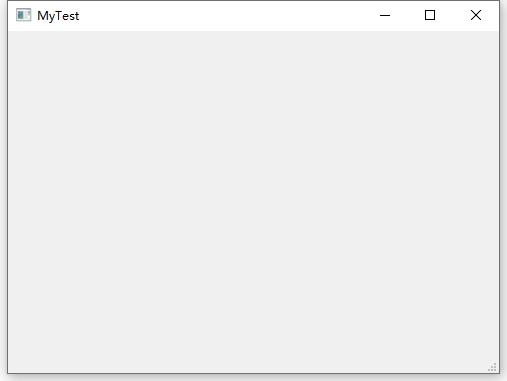
4 组件更新
在Qt安装目录下找到 "MaintenanceTool.exe"文件,双击打开
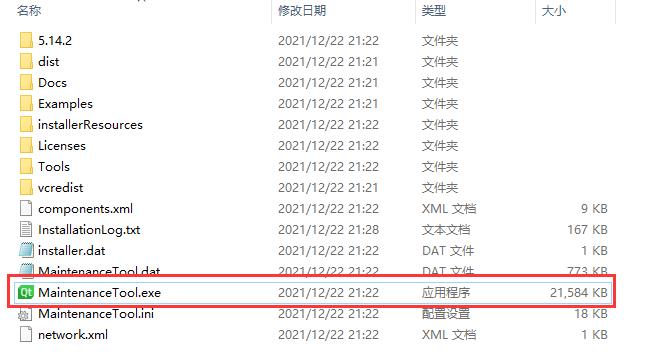
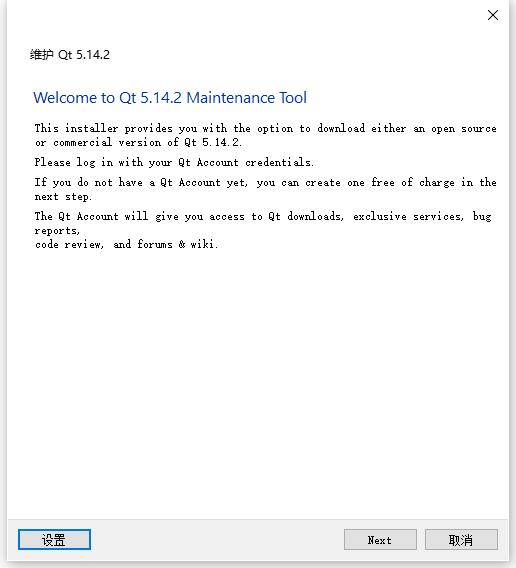
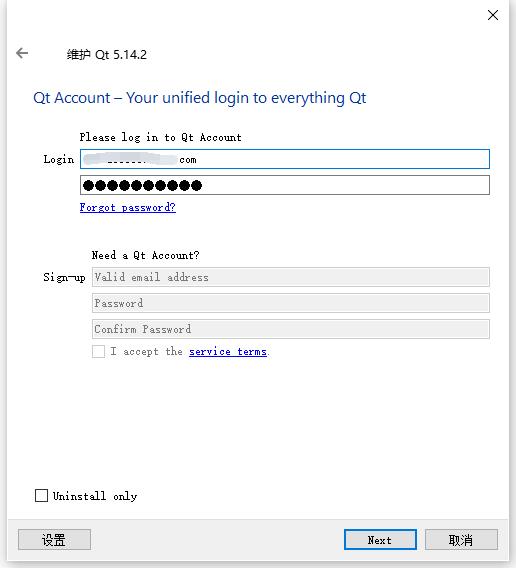
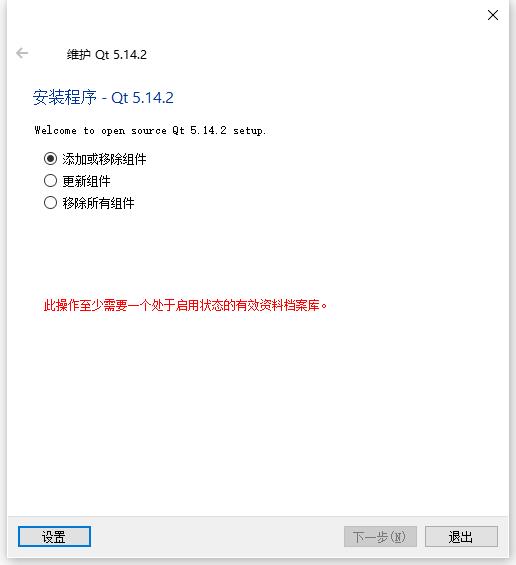
根据 其他博主的方法,需要添加临时资料库。
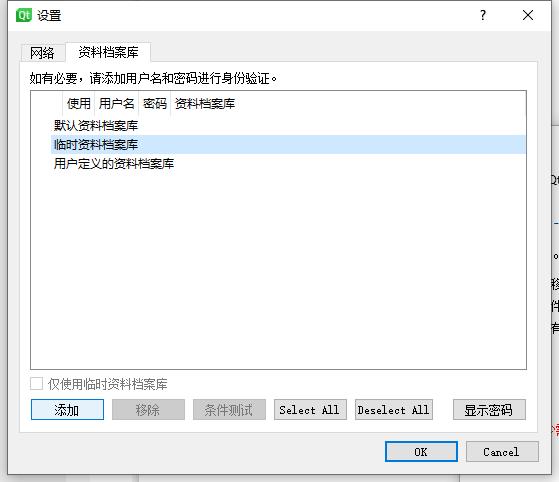
中国科学技术大学:http://mirrors.ustc.edu.cn/qtproject/online/qtsdkrepository/windows_x86/root/qt/
清华大学:https://mirrors.tuna.tsinghua.edu.cn/qt/online/qtsdkrepository/windows_x86/root/qt/
随便选以上两个链接中的一个链接添加
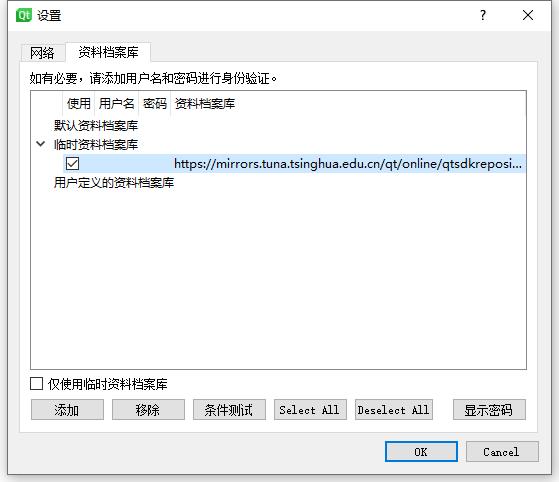
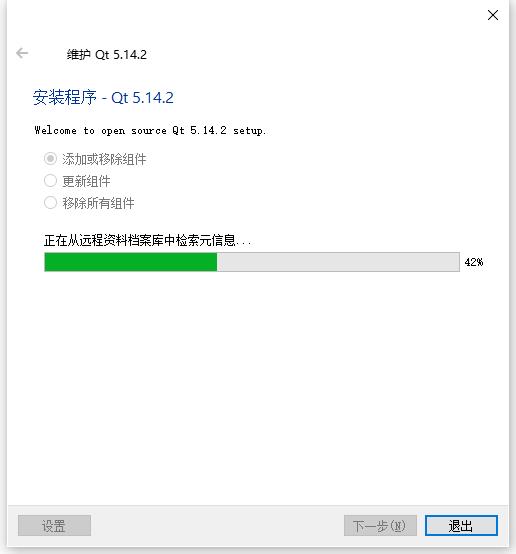
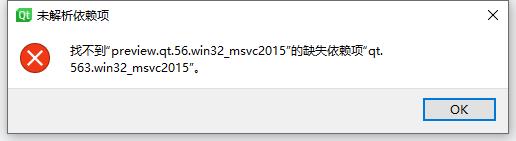
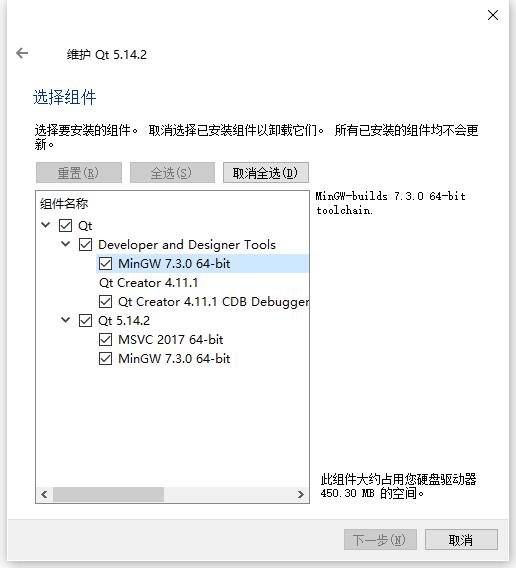
可能是因为Qt版本太新或者其他原因,只可以移除现有的组件,而没有其他未安装的组件。
如果需要其他组件,还是重装Qt吧。
重装要注意:卸载Qt后,重装Qt(版本要一致)并勾选需要添加的组件,安装路径与之前安装路径一致。这样,用户数据和配置都会保留,和没卸载之前一样。如此操作,不需要重新配置环境。
5 卸载
在Qt安装目录下找到 "MaintenanceTool.exe"文件,双击打开
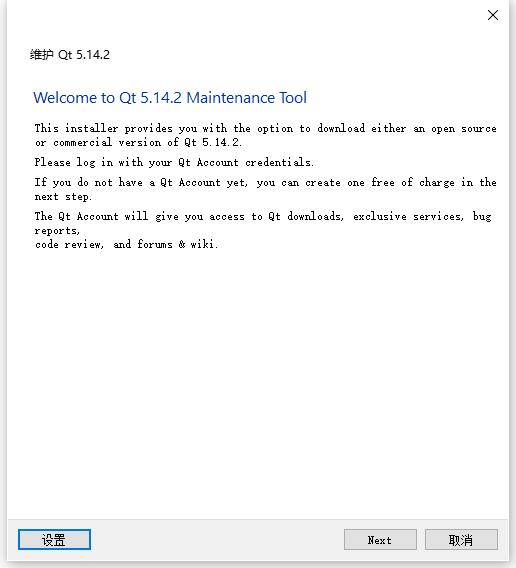
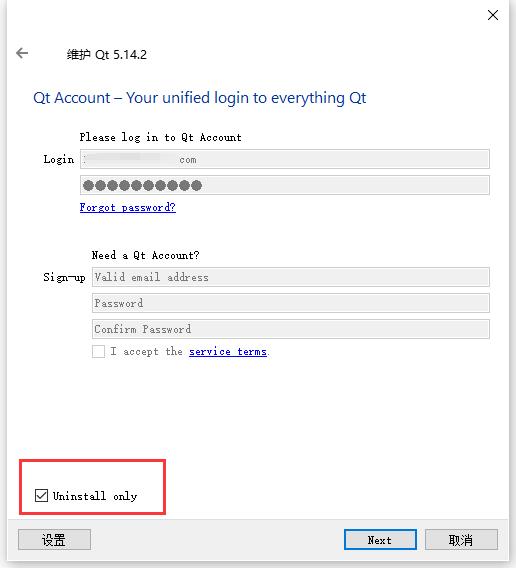
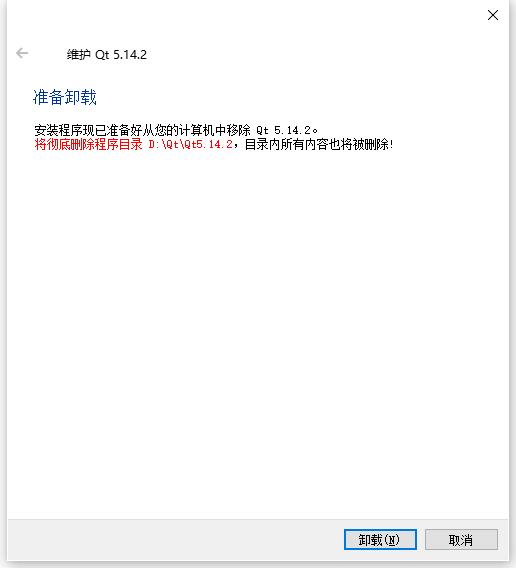
以上是关于Unity下载与安装(保姆级教程)的主要内容,如果未能解决你的问题,请参考以下文章
游戏开发进阶教你Unity通过Jenkins实现自动化打包,打包这种事情就交给策划了(保姆级教程 | 命令行打包 | 自动构建)
游戏开发教程BehaviorDesigner插件制作AI行为树(Unity | 保姆级教程 | 动态图演示 | Unity2021最新版)
游戏开发教程BehaviorDesigner插件制作AI行为树(Unity | 保姆级教程 | 动态图演示 | Unity2021最新版)
游戏开发教程BehaviorDesigner插件制作AI行为树(Unity | 保姆级教程 | 动态图演示 | Unity2021最新版)
游戏开发教程BehaviorDesigner插件制作AI行为树(Unity | 保姆级教程 | 动态图演示 | Unity2021最新版)
游戏开发建模教你使用Unity ProBuilder制作基础模型,搭建场景原型( 保姆级教程 | Unity 2021最新版)